KONICA MINOLTA 5550 User Manual [fr]
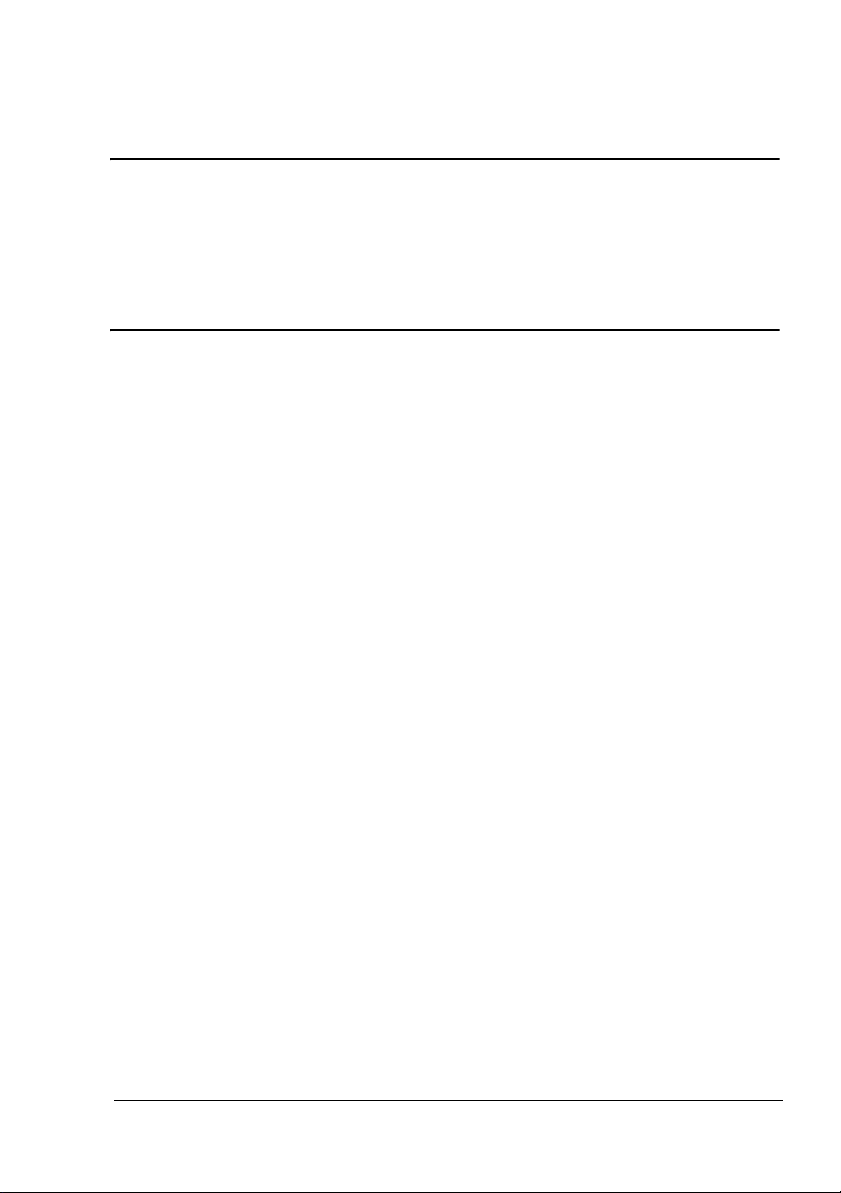
®
magicolor 5550/5570
Guide d’utilisation
A011-9562-01B
1800825-003B
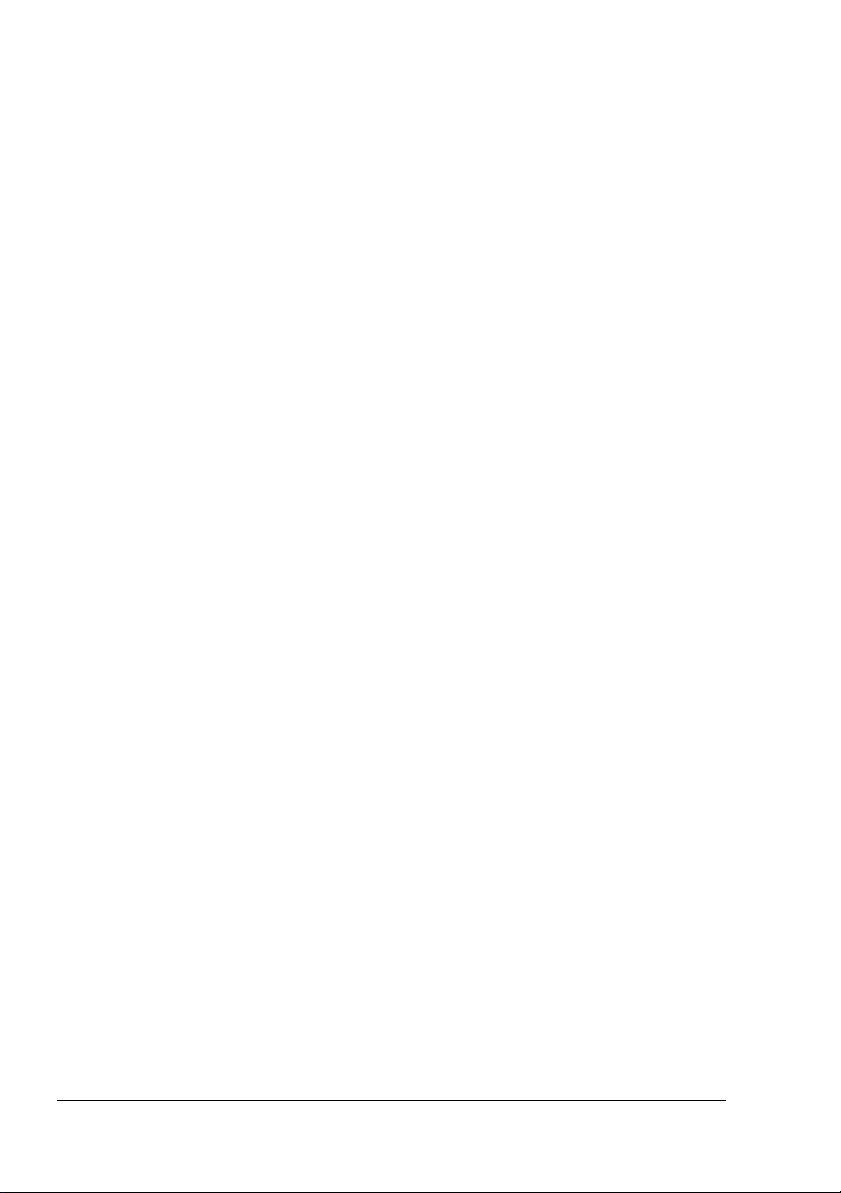
Marques
KONICA MINOLTA et le logo KONICA MINOLTA sont des marques ou marques déposées de
KONICA MINOLTA HOLDINGS, INC.
magicolor est une marque ou marque déposée de KONICA MINOLTA PRINTING SOLUTIONS
U.S.A., INC.
Toutes les autres marques ou marques déposées mentionnées sont la proprété de leurs détenteurs respectifs.
Copyright Notice
Copyright © 2006 KONICA MINOLTA BUSINESS TECHNOLOGIES, INC., Marunouchi Center
Building, 1-6-1 Marunouchi, Chiyoda-ku, Tokyo, 100-0005, Japon. Tous droits réservés. Ce
document ne peut être copié, en totalité ou en partie, ni transposé sur quel que support ou
traduit dans quelle que langue que ce soit sans l’autorisation écrite expresse de KONICA
MINOLTA BUSINESS TECHNOLOGIES, INC.
Avis
KONICA MINOLTA BUSINESS TECHNOLOGIES, INC. se réserve le droit de modifier le
contenu de ce guide ainsi que le matériel qu’il décrit sans avis préalable. Ce docu
ment a été rédigé avec toute la rigueur requise pour éviter inexactitudes et lacunes.
Toutefois, KONICA MINOLTA BUSINESS TECHNOLOGIES, INC. ne couvre en aucune
manière toute forme de garantie, expresse ou implicite, de commercialisation et
d’adaptation à des fins particulières que pourrait induire ce guide.
KONICA MINOLTA BUSINESS TECHNOLOGIES, INC. décline toute responsabilité concernant des erreurs pouvant être contenues dans ce guide ou des dommages fortuits,
particuliers ou indirects pouvant résulter de la fourniture de ce guide ou de son
emploi pour utiliser le matériel ou être liés au fonctionnement du matériel ainsi utilisé.
-
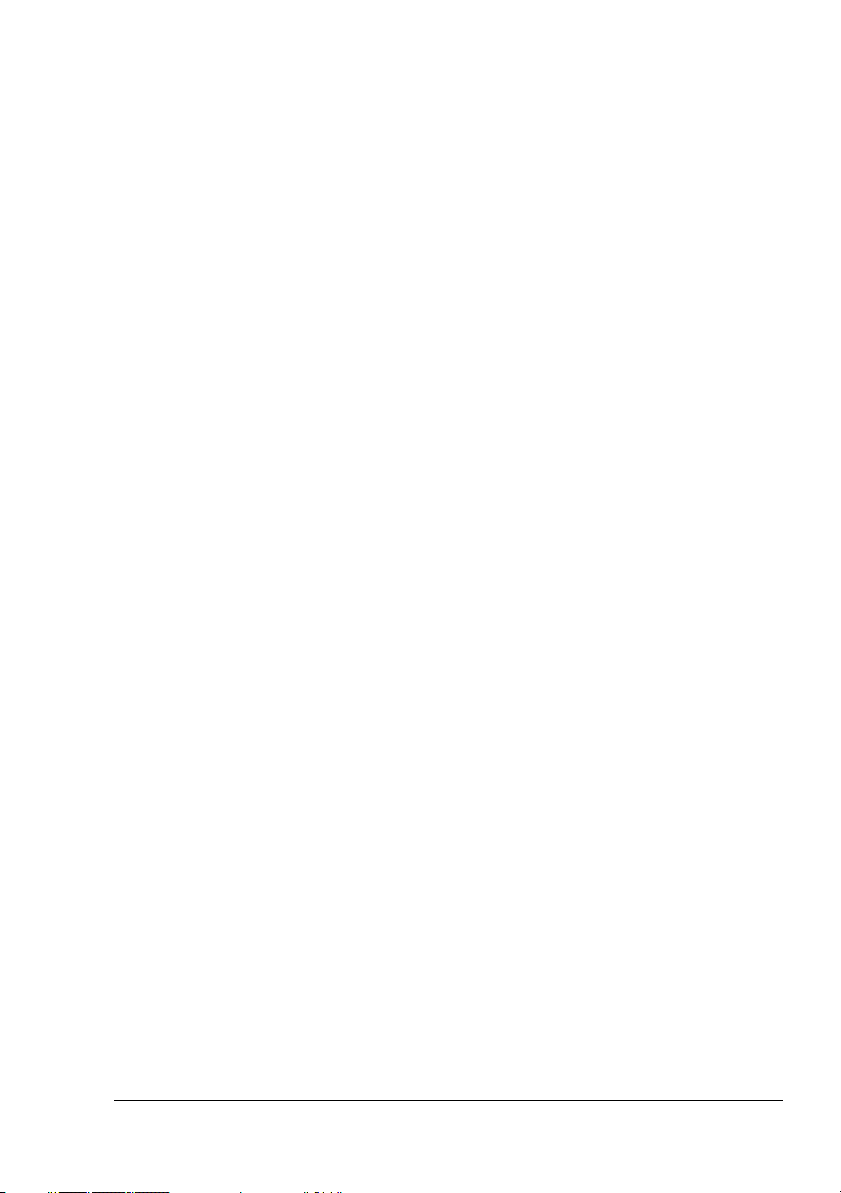
ACCORD DE LICENCE LOGICIEL
Ce package contient les éléments suivants fournis par Konica Minolta Business Technologies,
Inc. (KMBT) : le logiciel faisant partie intégrante du système d’impression, les données numéri
ques de contour lisibles par la machine, codées au format spécial et sous forme cryptée
(“Programmes de polices”), un autre logiciel fonctionnant sur un système informatique à utiliser
avec le Logiciel d’impression (“Logiciel hôte”), et des instructions écrites connexes (“Documen
tation”). Le terme “Logiciel” s’emploie pour désigner le Logiciel d’impression, les Programmes
de polices et/ou le Logiciel hôte, ainsi que toutes mises à jour, versions modifiées, complé
ments et copies du Logiciel.
Le Logiciel vous est fourni sous licence selon les termes et conditions du présent Accord.
KMBT vous accorde une sous-licence d’exploitation non exclusive du Logiciel et de sa Documentation, à condition que vous acceptiez ce qui suit :
1. Vous pouvez utiliser le Logiciel d’impression et les Programmes de polices associés pour
imprimer sur le(s) périphériques(s) de sortie sous licence, exclusivement à vos propres fins
d’exploitation interne.
2. Outre la licence pour les Programmes de polices mentionnés au paragraphe 1 (“Logiciel
d’impression”) ci-dessus, vous pouvez utiliser des Programmes de polices Roman pour
reproduire des tailles, styles et versions de lettres, chiffres, caractères et symboles
(“Polices”) à l’écran, à vos propres fins d’exploitation interne.
3. Vous pouvez faire une copie unique de sauvegarde du Logiciel hôte, à condition que cette
copie ne soit pas installée ou utilisée sur un quelconque ordinateur. Nonobstant les restric
tions ci-dessus, vous pouvez installer le Logiciel hôte sur un nombre illimité d’ordinateurs
dédiés à être utilisés avec un ou plusieurs systèmes d’impression fonctionnant avec le
Logiciel d’impression.
4. Vous pouvez attribuer tous les droits stipulés dans cet Accord à un dépositaire des droits et
intérêts de tous les bénéficiaire de cette licence Logiciel et Documentation (“Dépositaire”),
à condition de transférer au Dépositaire toutes les copies du Logiciel et sa Documentation
associée. Le Dépositaire accepte d’être lié par tous les termes et conditions de cet Accord.
5. Vous acceptez de ne pas modifier, adapter ou traduire le Logiciel et sa Documentation.
6. Vous acceptez de ne pas faire de tentatives pour altérer, dissocier, décoder, contrefaire ou
décompiler le Logiciel.
7. KMBT et ses ayants droit conservera le titre et la propriété du Logiciel et de sa Documentation ainsi que de toutes leurs éventuelles reproductions.
8. L’utilisation de noms de marques se fera conformément à la pratique courante, notamment
avec mention du nom de leurs propriétaires respectifs. Les noms de marques ne peuvent
être utilisés qu’à des fins d’identification de l’imprimé produit par le Logiciel. Cette utilisation
ne vous confère aucun droit de propriété sur la marque citée dans ce contexte.
9. Vous ne pouvez pas louer, céder en bail, sous-licencier, prêter ou tranférer des versions ou
copies du Logiciel. Le Logiciel ne sera pas utilisé sur support inhabituel, sauf dans le cadre
d’un transfert permanent de l’ensemble Logiciel et Documentation mentionné plus haut.
10. Vous ne pourrez en aucun cas tenir KMBT ou agréé pour responsable de dommages conséquents, fortuits, INDIRECTS, PUNITIFS ou spéciaux, y compris de pertes pécuniaires,
même si KMBT a été averti de l’éventualité de tels dommages, ou de toute plainte émanant
d’une tierce partie. KMBT ou agréé rejette toutes formes de garantie concernant le logiciel,
expresse ou implicite, incluant sans limitation, des garanties de commercialisation et
d’adaptation à des fins particulières, et des droits de titre et d’exclusivité de tierces parties.
L’exclusion ou la limitation de dommages fortuits, conséquents ou spéciaux n’est pas
autorisée dans certains états ou sous certaines juridictions. Par conséquent, les limitations
ci-dessus peuvent ne pas vous concerner.
-
-
-
-

11. Avis aux utilisateurs finaux dans l’Administration U.S. : Le Logiciel est un “objet commercial” tel que défini à l’article 48 C.F.R.2.101, consistant en un “logiciel informatique commercial” et en une “documentation de logiciel informatique commercial” comme
mentionnés à l’article 48 C.F.R. 12.212. Conformément aux articles 48 C.F.R. 12.212 et 48
C.F.R. 227.7202-1 à 227.7202-4, le Logiciel est acquis par tout utilisateur final dans l’Admi
nistration U.S. avec les seuls droits stipulés dans le présent Accord.
12. Vous acceptez de ne pas exporter le Logiciel sous une forme quelconque contrevenant à
toutes les lois et réglementations en vigueur pour le contrôle d’exportation dans tout pays.
A propos du profil couleur Adobe
ADOBE SYSTEMS INCORPORATED
CONTRAT DE LICENCE DE PROFIL COULEUR
AVIS À L'UTILISATEUR : VEUILLEZ LIRE ATTENTIVEMENT LE PRÉSENT CONTRAT. EN
UTILISANT LE LOGICIEL EN TOTALITÉ OU EN PARTIE, VOUS ACCEPTEZ LES MODAlITÉS DU PRÉSENT CONTRAT. SI VOUS N'ACCEPTEZ PAS CES MODALITÉS, N'UTILISEZ
PAS LE LOGICIEL.
1. DÉFINITIONS. Dans le présent Contrat, « Adobe » désigne Adobe Systems Incorporated,
société de l'état du Delaware, ayant son siège à 345 Park Avenue, San Jose, California
95110. Le terme « Logiciel » désigne le logiciel et les éléments avec lesquels le présent
Accord est fourni.
2. LICENCE. En vertu des modalités du présent Contrat, Adobe vous concède dans le monde
entier une licence d'utilisation, de reproduction et de présentation publique non exclusive,
non transférable et sans paiement de redevance du Logiciel. Adobe vous concède égale
ment le droit de distribuer le Logiciel uniquement dans les cas de figure suivants : (a) le
Logiciel est incorporé dans des fichiers d'images numériques et (b) le Logiciel est fourni de
manière indépendante. Aucune autre distribution du Logiciel n'est autorisée ; notamment,
la distribution du logiciel lorsqu'il est incorporé ou associé à tout autre logiciel applicatif.
Tous les profils individuels doivent être référencés à l'aide de leur chaîne de description de
profil ICC. Vous vous interdisez de modifier le Logiciel. Dans le cadre du présent Contrat,
Adobe n'est pas tenu de fournir une assistance clientèle quelconque, notamment des
mises à niveau ou des versions ultérieures du logiciel ou d'autres éléments. Conformément
aux conditions du présent Contrat, aucun titre de propriété intellectuelle du Logiciel ne vous
est transféré. Les seuls droits du Logiciel que vous avez acquis sont ceux expressément
énoncés dans le présent Contrat.
3. DISTRIBUTION. Si vous choisissez de distribuer le Logiciel, vous le faites en acceptant de
dégager la responsabilité d'Adobe, de défendre Adobe et de le couvrir dans le cas de
pertes, de dommages et de frais liés à des réclamations, procès ou autre poursuite en jus
tice résultant d'une telle distribution, notamment, le manquement de votre part aux dispositions de la Section 3. Si vous distribuez le Logiciel en tant que logiciel indépendant, vous
devez le faire en accord avec les dispositions du présent Contrat ou de votre propre contrat
de licence qui (a) respecte toutes les dispositions du présent Contrat ; (b) décline pour le
compte d'Adobe toute garantie et condition, expresse ou implicite ; (c) exclut pour le
compte d'Adobe toute responsabilité en cas de dommages; (d) stipule que toute disposition
se démarquant du présent Accord relève de votre responsabilité et non de celle d'Adobe ;
et (e) stipule que le Logiciel est disponible auprès de vous-même ou d'Adobe et informe les
-
-
-
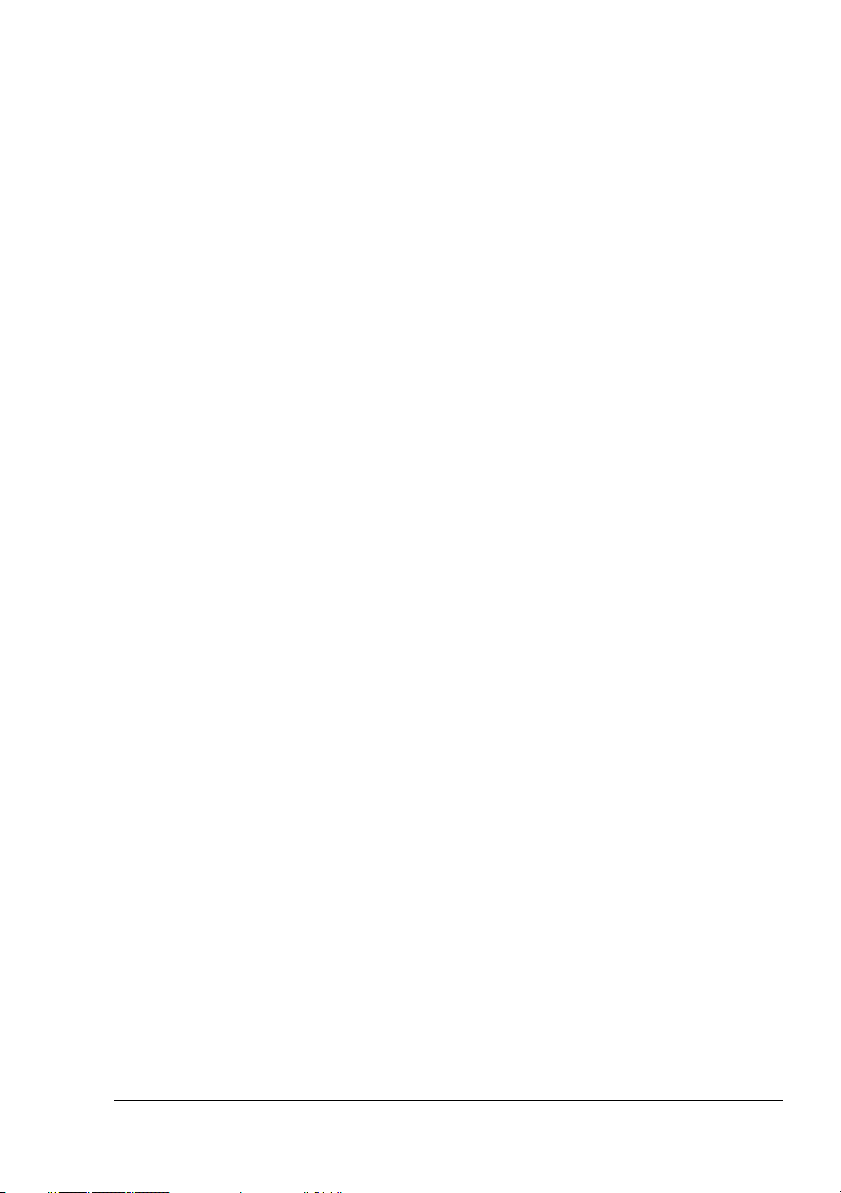
détenteurs de licence de la façon raisonnable de l'obtenir par le biais d'un support
généralement utilisé pour l'échange de logiciel. Tout Logiciel distribué devra comprendre
les mentions relatives au copyright d'Adobe incluses dans le Logiciel que vous a fourni
Adobe.
4. EXCLUSION DE GARANTIE. Adobe vous accorde une licence d'utilisation du Logiciel « tel
quel ». Adobe n'apporte aucune garantie de l'adéquation du Logiciel à un usage particulier
ou à l'obtention d'un résultat particulier. Adobe ne sera pas responsable des pertes ou des
dommages résultant de l'application de ce Contrat, de la distribution ou de l'utilisation du
Logiciel ou de tout autre élément. ADOBE ET SES FOURNISSEURS NE GARANTISSENT
PAS ET NE PEUVENT PAS GARANTIR LA PERFORMANCE OU LES RÉSULTATS QUE
VOUS POUVEZ OBTENIR EN UTILISANT LE LOGICIEL, À L'EXCEPTION DE TOUTE
GARANTIE, CONDITION, DÉCLARATION OU CLAUSE DANS LES LIMITES AUTORISÉES PAR LA LOI APPLICABLE DANS VOTRE PAYS. ADOBE ET SES FOURNISSEURS
EXCLUENT EXPRESSÉMENT TOUTE AUTRE GARANTIE, CONDITION, DÉCLARATION
OU CLAUSE, EXPRESSE OU IMPLICITE, CONTRACTUELLE, DE DROIT COMMUN,
TIRÉE DE LA COUTUME, DES USAGES COMMERCIAUX OU AUTRE CONCERNANT
TOUT AUTRE SUJET, Y COMPRIS NOTAMMENT, LA NON-CONTREFAÇON DES
DROITS D'UN TIERS, L’INTÉGRATION DU LOGICIEL, SA QUALITÉ
SATISFAISANTE OU SA CONVENANCE À UN USAGE SPÉCIFIQUE. VOUS POUVEZ
BÉNÉFICIER D'AUTRES DROITS, LESQUELS VARIENT D’UN PAYS À L’AUTRE. Les
dispositions des Articles 4, 5 et 6 resteront en vigueur en cas de résiliation du Contrat,
quelle qu’en soit la cause, sans que cela ne vous autorise à continuer d’utiliser le Logiciel
après résiliation du présent Contrat.
5. LIMITATION DE RESPONSABILITÉ. EN AUCUN CAS ADOBE OU SES FOURNISSEURS
NE SERONT RESPONSABLES ENVERS VOUS POUR TOUTES PERTES, DOMMAGES,
RÉCLAMATIONS OU QUELQUES FRAIS QUE CE SOIT, Y COMPRIS TOUS DOM
MAGES CONSÉCUTIFS, INDIRECTS OU ACCESSOIRES, TOUT MANQUE À GAGNER
OU PERTES D’ÉCONOMIES, ET CE MÊME SI UN REPRÉSENTANT D'ADOBE A ÉTÉ
INFORMÉ PAR UN TIERS DE L'ÉVENTUALITÉ DE TELS DOMMAGES, PERTES,
RÉCLAMATIONS OU FRAIS. LES LIMITATIONS ET EXCLUSIONS CI-DESSUS S'APPLI
QUENT DANS LA LIMITE AUTORISÉE PAR LA LOI APPLICABLE DANS VOTRE PAYS.
LA RESPONSABILITÉ TOTALE D'ADOBE ET CELLE DE SES FOURNISSEURS AU
TITRE DU PRÉSENT CONTRAT OU EN RAPPORT AVEC CE DERNIER, EST LIMITÉE À
LA SOMME VERSÉE POUR LE LOGICIEL. Aucune disposition du présent Contrat ne
limite la responsabilité d'Adobe envers vous en cas de décès ou de préjudices corporels
résultant d'une négligence de la part d'Adobe, ou de fraude. Cette déclaration est faite par
Adobe au nom de ses fournisseurs aux seules fins d'écarter, d'exclure et/ou de limiter les
obligations, les garanties et les responsabilités conformément au présent Contrat, et à
aucune autre fin.
6. MARQUES. Adobe et le logo Adobe sont des marques ou des marques déposées d'Adobe
aux États-Unis et dans d'autres pays. Sauf utilisation à but de référence, vous vous
engagez à ne pas utiliser lesdites marques ou toute autre marque ou logo Adobe sans
autorisation écrite préalable d'Adobe.
7. DURÉE DU CONTRAT. Le présent Contrat s'applique jusqu'à sa résiliation. Adobe se
réserve le droit de résilier le présent Contrat immédiatement si vous n'en respectez pas les
clauses. Dans ce cas, vous devez renvoyer à Adobe toutes les copies totales et partielles
du Logiciel en votre possession ou sous votre contrôle.
-
-

8. RÉGLEMENTATIONS DU GOUVERNEMENT DES ÉTATS-UNIS. Si le Logiciel est identifié
comme étant un article dont l'exportation est contrôlée dans le cadre des Lois sur l'Exporta
tion ou toute autre réglementation relative à l'exportation (les « Lois sur l'Exportation »),
vous déclarez et garantissez que vous n'êtes pas citoyen ou résident d'une nation frappée
d'embargo ou faisant l’objet d’autres mesures de restriction (notamment, l'Iran, l'Irak, la
Syrie, le Soudan, la Libye, Cuba, la Corée du Nord et la Serbie) et que les Lois sur l'Expor
tation ne vous interdisent pas non plus de recevoir le Logiciel. Tous les droits d'utilisation du
Logiciel vous sont concédés sauf manquement de votre part aux dispositions du présent
Contrat.
9. DROIT APPLICABLE. Le présent Contrat est régi par et interprété selon les lois en vigueur
dans l'État de Californie comme ces lois s'appliquent aux contrats passés en Californie
entre citoyens californiens et devant être exécutés dans ce même état. Le présent Contrat
n'est régi par les règles de conflits de lois d'aucun pays, ni par la Convention des Nations
Unies sur les contrats de vente internationale de marchandises, dont l'application est
expressément exclue. Tout litige portant sur le présent Contrat, relevant de lui ou en rela
tion avec lui sera porté uniquement devant les tribunaux du comté de Santa Clara, Californie, États-Unis.
10. DISPOSITIONS GÉNÉRALES. Vous n'êtes pas autorisé à céder vos droits ou obligations
accordés par le présent Contrat sans le consentement écrit préalable d'Adobe. Aucune
disposition du présent Contrat ne saurait être déclarée comme étant levée par tout acte ou
consentement tacite d'Adobe, de ses agents ou employés, seul vaudra un document
officiel écrit paraphé par un signataire habilité d'Adobe. Lorsque des termes du présent
Contrat et de tout autre contrat inclus dans le Logiciel sont en contradiction, les termes des
dits contrats inclus prévaudront. Si vous employez, ou Adobe emploie, des avocats pour
faire valoir tout droit découlant du présent Contrat ou relatif à ce dernier, la partie gagnante
pourra exiger le remboursement les honoraires d'avocat raisonnablement encourus. Vous
reconnaissez avoir lu et compris le présent Contrat et qu'il constitue la déclaration complète
et exclusive de votre accord avec Adobe ; il se substitue à tout contrat précédent, oral ou
écrit, entre Adobe et vous-même en ce qui concerne la concession par Adobe de licence
du Logiciel. Aucune variation des dispositions du présent Contrat ne saurait être exécutoire
contre Adobe à moins qu'Adobe ne donne son consentement explicite par écrit, lequel
devra être signé par un signataire habilité d'Adobe.
-
-
-
-
Profil ICC pour TOYO INK Standard Color on Coated paper
(TOYO Offset Coated 2.1)
Ce profil ICC (TOYO Offset Coated 2.1) qui s’applique aux presses offset japonaises sur papier
couché, est entièrement compatible avec le format de profil ICC.
A propos “TOYO INK Standard Color on Coated paper”
Ce standard pour la reproduction couleur via presse offset feuille à feuille sur papier couché a
été défini par TOYO INK MFG.CO., LTD. (“TOYO INK”).
Ce standard a été établi sur la base de tests d’impression effectués avec des encres TOYO
INK pour presses offset feuille à feuille, dans les conditions d’impression propres à TOYO INK.
“TOYO INK Standard Color on Coated paper” est compatible avec “JAPAN COLOR”.
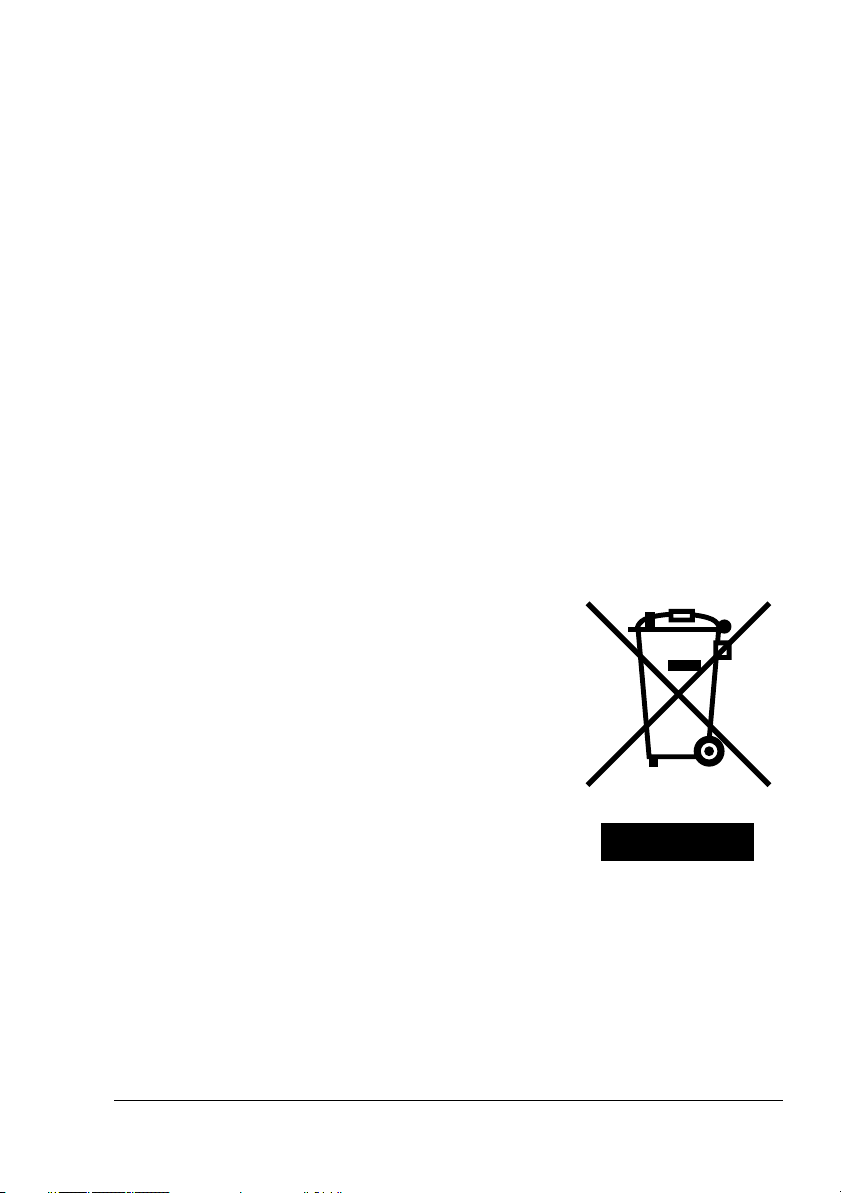
Accord
1. La reproduction d’images sur une imprimante ou un moniteur utilisant ce profil ICC n’est
pas absolument conforme au standard TOYO INK Standard Color on Coated paper.
2. Tout et partie des copyrights liés à ce profil ICC doivent rester la propriété de TOYO INK ; il
est donc interdit de transférer, fournir, louer, distribuer, révéler ou céder l’un quelconque
des droits appartenant à ce profil ICC à tout parti tiers sans le consentement écrit préalable
de TOYO INK.
3. En aucun cas TOYO INK, ses dirigeants, représentants, employés ou agents ne vous
seront redevables pour tous dommages conséquents ou fortuits, directs ou indirects (y
compris pour des dommages liés à une perte de bénéfices, une interruption d’activité, une
perte d’informations d’affaires et autre) provoqués par l’utilisation ou l’incapacité à utiliser
ce profil ICC.
4. TOYO INK n’aura à répondre à aucune question concernant ce profil ICC.
5. Tous les noms de société ou de produits mentionnés dans ce document sont des marques
ou marques déposées de leurs détenteurs respectifs.
Ce profil ICC, créé par GretagMacbeth ProfileMaker, est distribué par TOYO INK sous certaine
licence accordée par GretagMacbeth AG.
TOYO Offset Coated 2.1 © TOYO INK MFG. CO., LTD. 2004
Pour les pays membres de l’UE seulement
Ce symbole signifie : ne jetez pas ce produit
avec vos déchets ménagers
!
Veuillez vous conformer aux instructions de mise
au rebut fournies par les autorités locales. En cas
de replacement du produit usagé, confiez-le à
notre distributeur qui se chargera d'en faire la mise
au rebut qui convient. Le recyclage de ce produit
permettra de préserver les ressources naturelles
et de prévenir tous effets néfastes pour l'environ
nement et la santé pouvant résulter d'une gestion
inappropriée de ce déchet
Ce produit est conforme à la directive RoHS (2002/95/CE).
.
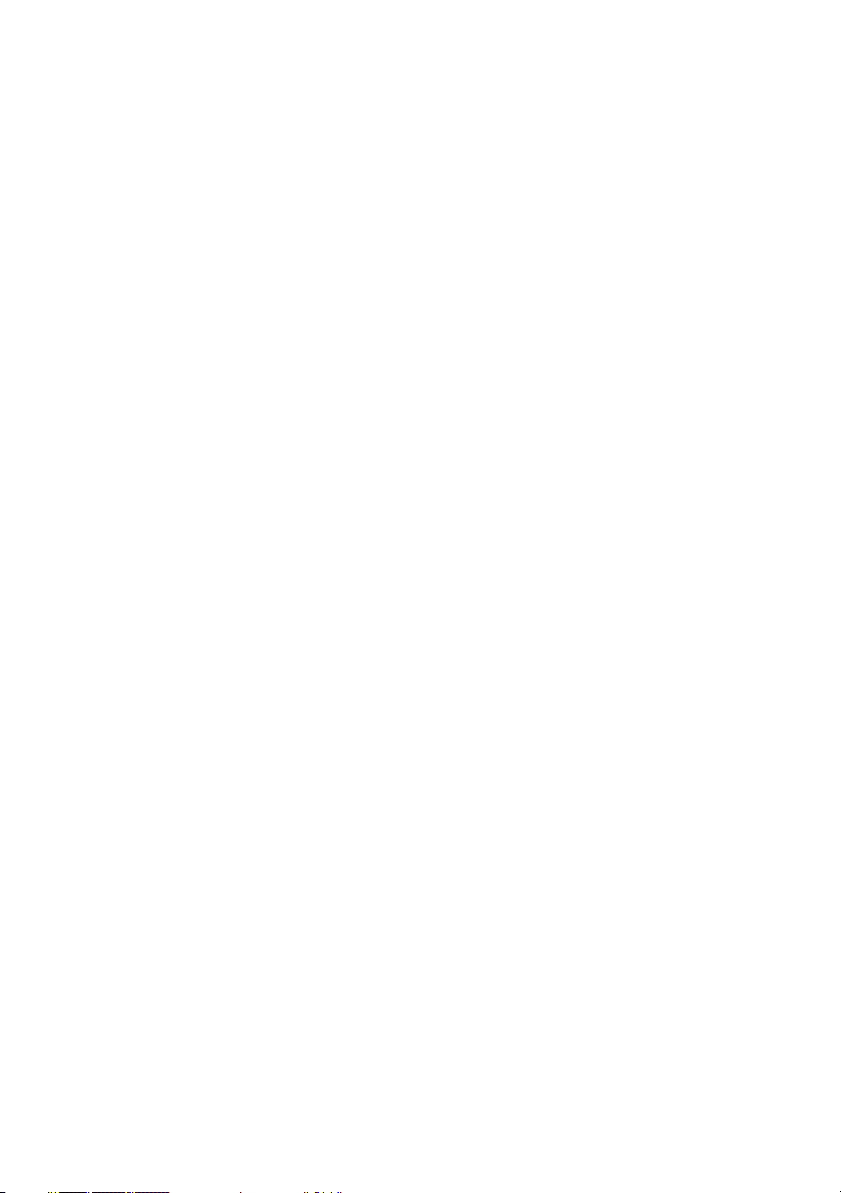
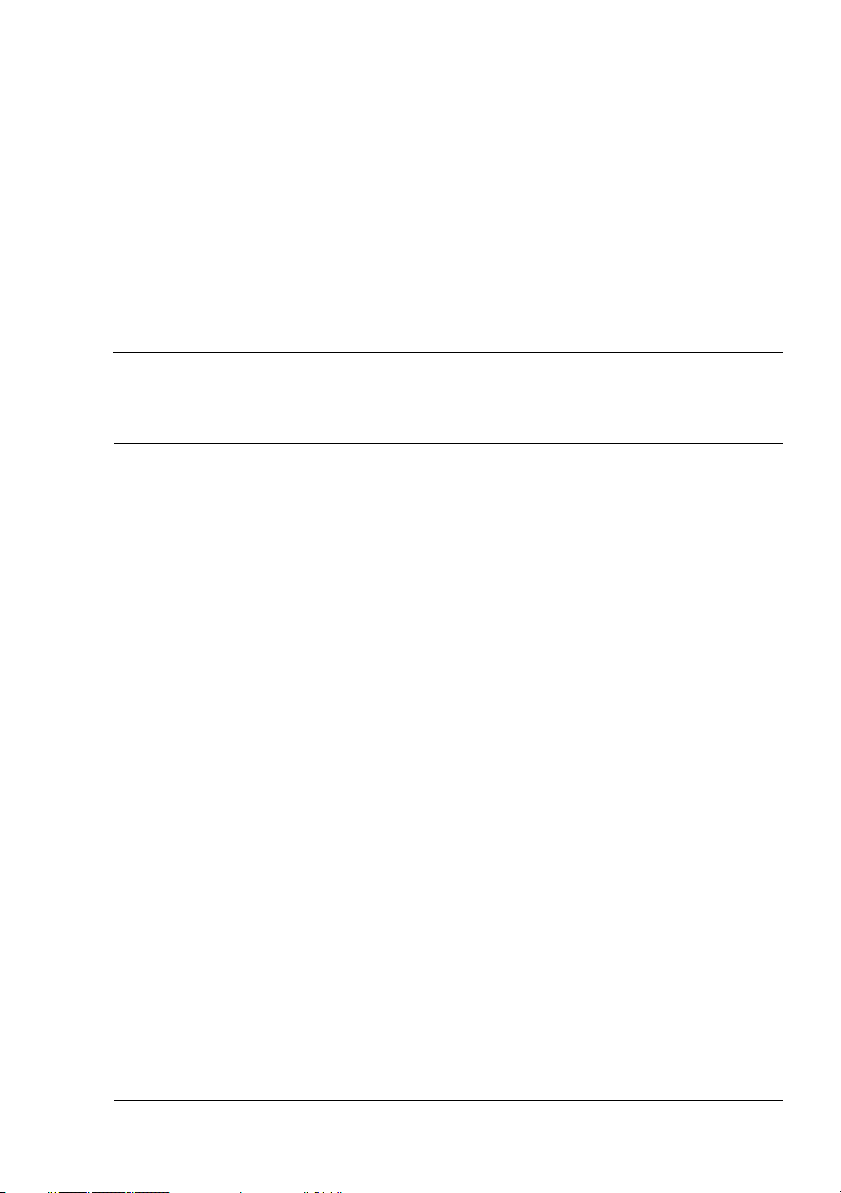
Table des matières
1 Introduction .......................................................................................................1
Présentation de l’imprimante ......................................................................... 2
Espace requis .............................................................................................2
Composants de l’imprimante ......................................................................4
Vue avant ................................................................................................ 4
Vue arrière ............................................................................................... 5
Vue avant avec options ...........................................................................5
2 A propos du logiciel .......................................................................................... 7
CD-ROM Printer Driver ................................................................................... 8
Pilotes PostScript .......................................................................................8
Pilotes PCL .................................................................................................8
Fichiers PPD ..............................................................................................9
CD-ROM Utilities and Documentation ...........................................................9
Utilititaires ...................................................................................................9
Configuration Système requise ...................................................................12
Sélection des options/valeurs par défaut du pilote (Windows) ................13
Windows XP/Server 2003/2000/NT 4.0 .................................................13
Windows Me/98SE (KONICA MINOLTA mc5570 PCL6)
(KONICA MINOLTA mc5550 PCL6) .....................................................14
Table des matières
i

Windows Me/98SE (KONICA MINOLTA mc5570 PPD)
(KONICA MINOLTA mc5550 PPD) .......................................................15
Désinstallation du pilote d’imprimante (Windows) ....................................16
Windows XP/Server 2003/2000/NT 4.0/Me (PCL)/98SE (PCL) ............16
Windows Me (PPD)/98SE (PPD) ...........................................................16
Affichage des paramètres du pilote d’imprimante (Windows) ..................17
Windows XP/Server 2003 ......................................................................17
Windows 2000/Me/98SE/NT 4.0 ............................................................17
Utilisation du pilote Postscript ou PCL .......................................................18
Accessibles sur tous les onglets ...............................................................18
OK .........................................................................................................18
Annuler ..................................................................................................18
Appliquer ...............................................................................................18
Aide .......................................................................................................18
Easy Set ................................................................................................18
Mise en page .........................................................................................19
Aperçu Imprimante ................................................................................19
Afficher Filigrane.....................................................................................19
Afficher Qualité ......................................................................................19
Défaut ....................................................................................................19
Onglet Avancé (Pilote d’imprimante PostScript seul) ...............................19
Onglets Paramètres de base ....................................................................20
Onglet Mise en page .................................................................................20
Onglet Couverture ....................................................................................21
Onglet Calque ...........................................................................................21
Onglet Filigrane ........................................................................................21
Onglet Qualité ...........................................................................................22
Onglet Version .......................................................................................... 22
Limitations des fonctions du pilote d’imprimante installé
avec Point and Print ..................................................................................22
Utilisation du fichier PPD Windows Me/98SE ............................................23
Accessibles sur tous les onglets ...............................................................23
OK .........................................................................................................23
Annuler ..................................................................................................23
Appliquer ...............................................................................................23
Restaurer les valeurs par défaut ............................................................23
Onglet Papier ............................................................................................23
Onglet Graphiques ....................................................................................24
Onglet Polices ...........................................................................................24
Onglet Options matérielles .......................................................................24
Onglet Postscript ......................................................................................24
3 Utilisation de l’écran d’état (Windows seulement) .......................................25
Utilisation de l’écran d’état ........................................................................... 26
Introduction ...............................................................................................26
Environnement d’exploitation .................................................................... 26
Table des matièresii
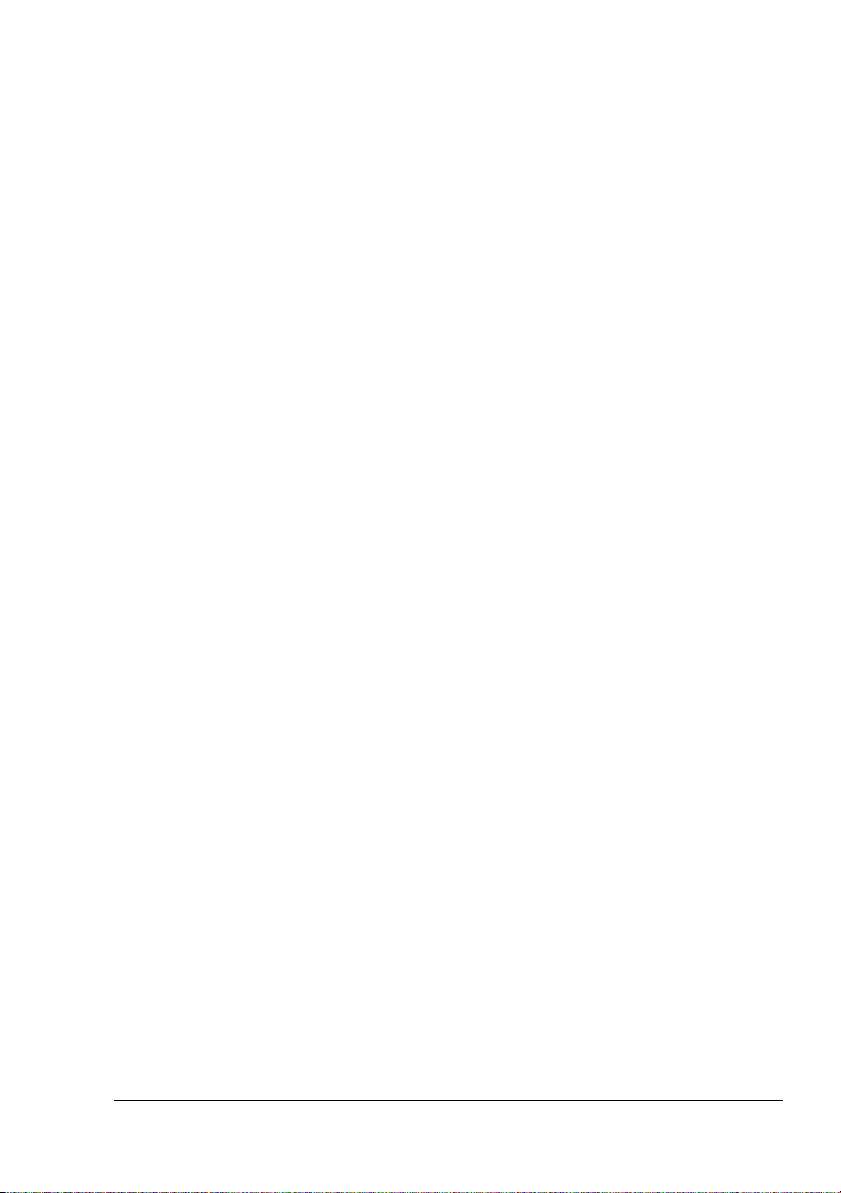
Ouverture de l’écran d’état ....................................................................... 26
Utilisation de l’écran d’état .......................................................................26
Reconnaissance des alertes de l’écran d’état ............................................ 27
Reprise après alerte de l’écran d’état ......................................................... 27
Fermeture de l’écran d’état .......................................................................... 27
4 Panneau de commande et menu de configuration de l’imprimante ..........29
Présentation du panneau de commande ....................................................30
Voyants et touches du panneau de commande ....................................... 30
Ecran des messages ................................................................................32
Ecrans d’aide ............................................................................................33
Présentation du menu de configuration ..................................................... 34
Menu Principal .......................................................................................... 34
MENU VERIFIER/IMPRIMER ..................................................................36
Impression/suppression d’un travail stocké .............................................. 36
Saisie du mot de passe ............................................................................38
MENU IMPRIMER .................................................................................... 39
MENU PAPIER .........................................................................................41
MENU QUALITE ...................................................................................... 48
MEMOIRE DIRECTE ...............................................................................66
APPAREIL PHOTO DIRECT .................................................................... 69
MENU INTERFACE ................................................................................. 73
MENU DEFAUT SYSTEME .....................................................................76
MENU MAINTENANCE ............................................................................ 88
MENU SERVICE ....................................................................................... 94
5 Appareil photo direct ......................................................................................95
Appareil photo direct ....................................................................................96
Impression directe depuis un appareil photo numérique ..........................96
6 Mémoire directe ............................................................................................... 97
Mémoire directe ............................................................................................. 98
Impression à partir d’une clé USB connectée .......................................... 98
7 Utilisation des supports .................................................................................99
Spécifications des supports ...................................................................... 100
Types de support ........................................................................................101
Papier standard (Papier recyclé) ............................................................ 101
Papier épais ............................................................................................ 103
Enveloppes .............................................................................................103
Etiquettes ...............................................................................................104
Papier en-tête .........................................................................................105
Cartes ..................................................................................................... 106
Transparents ..........................................................................................107
Brillant ....................................................................................................108
Quelle est la surface imprimable garantie ? ........................................... 109
Table des matières
iii
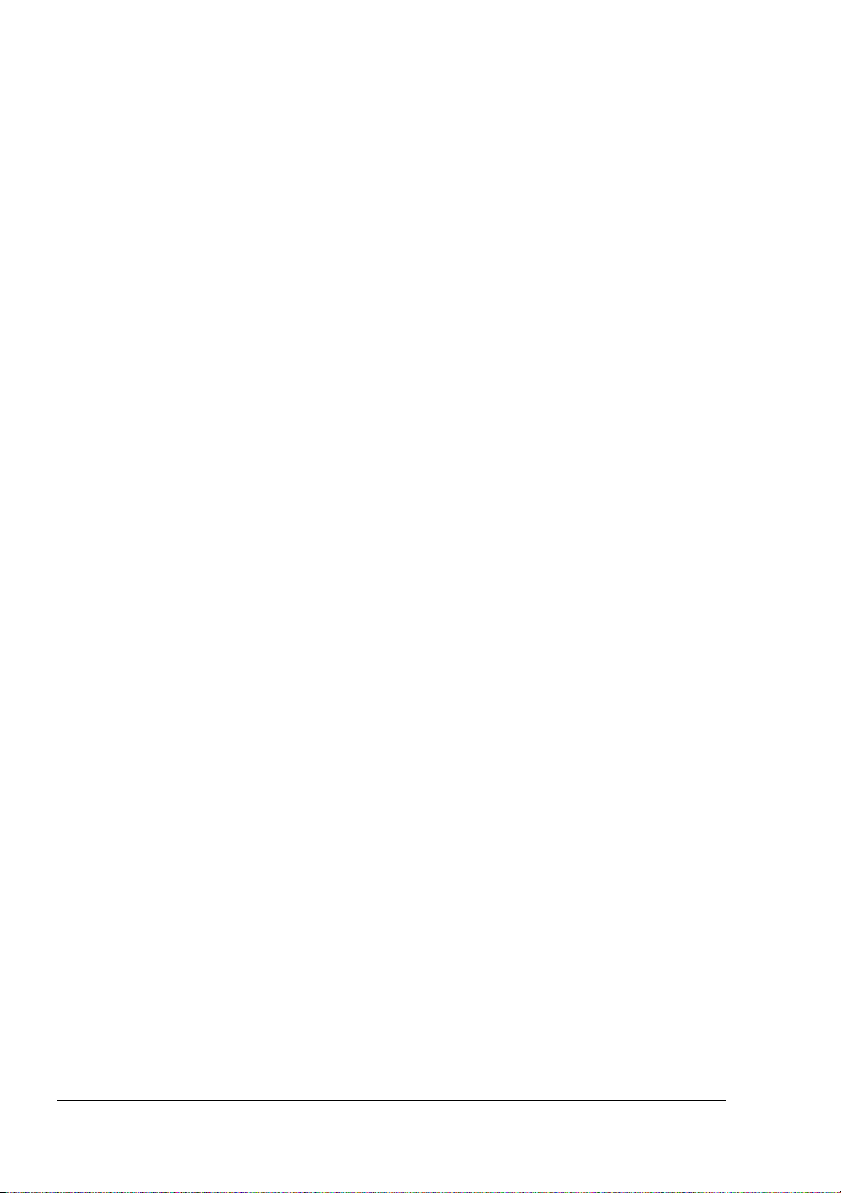
Surface imprimable—Enveloppes ...................................................... 109
Marges de pages ................................................................................... 109
Chargement des supports ......................................................................... 110
Bac 1 (Alimentation manuelle) ............................................................... 110
Papier standard .................................................................................. 110
Autres supports .................................................................................. 112
Enveloppes ......................................................................................... 113
Planches d’étiquettes/Cartes/Papier épais/Brillant
et Transparents .................................................................................. 117
Papier Bannière .................................................................................. 120
Bac 2 ...................................................................................................... 123
Papier standard .................................................................................. 123
Bac 3/4 (Chargeurs papier inférieurs optionnels) .................................. 125
Papier standard .................................................................................. 125
Impression recto-verso .............................................................................. 128
Bac de sortie ............................................................................................... 129
Finition ........................................................................................................ 130
Impression avec séparation des travaux ............................................... 130
Impression avec décalage des travaux ................................................. 131
Impression avec agrafage des travaux ................................................... 131
Stockage des supports .............................................................................. 132
8 Remplacement des consommables ............................................................ 133
Remplacement des consommables .......................................................... 134
A propos des cartouches de toner ......................................................... 134
Remplacement d’une cartouche de toner ........................................... 137
Remplacement d’un unité d’impression ................................................. 141
Remplacement du réceptacle de toner usagé ....................................... 147
Remplacement du rouleau de transfert ................................................. 150
Procédure de remplacement du rouleau de transfert ......................... 150
Remplacement du filtre d’ozone ......................................................... 153
Remplacement de la courroie de transfert ............................................. 154
Remplacement de la pile auxiliaire ........................................................ 160
Remplacement de la cartouche d’agrafes ............................................. 163
9 Entretien de l’imprimante ............................................................................ 167
Entretien de l’imprimante .......................................................................... 168
Nettoyage de l’imprimante ......................................................................... 170
Extérieur ................................................................................................ 170
Rouleaux d’entraînement papier ............................................................ 171
Nettoyage des rouleaux d’entraînement papier
(Bac d’alimentation manuelle) ............................................................ 171
Nettoyage des rouleaux d’entraînement papier (Bac 2/3/4) ............... 173
Rouleaux d’entraînement papier de l’unité recto-verso ...................... 174
Rouleaux d’entraînement papier des Bacs 3 et 4 ............................... 175
Nettoyage des lentilles laser de l’imprimante ........................................ 176
Table des matièresiv
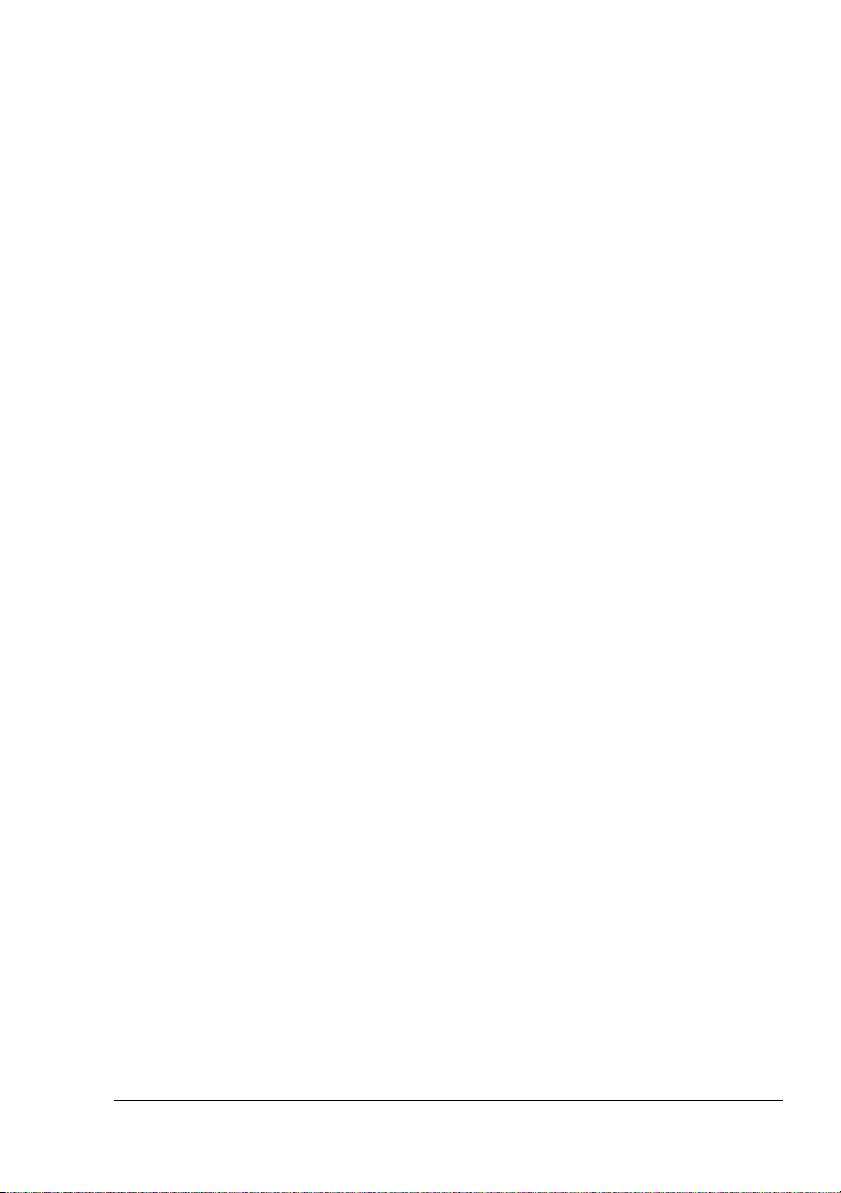
10 Résolution de problèmes .............................................................................177
Introduction ................................................................................................. 178
Impression d’une page de configuration 1.................................................. 78
Prévention des bourrages papier ..............................................................179
Description du chemin papier ....................................................................180
Suppression des bourrages papier ...........................................................181
Messages de bourrage et procédures correctives ................................. 182
Suppression d’un bourrage dans le Bac 2 .......................................... 183
Suppression d’un bourrage dans le Bac 3/4 .......................................187
Suppression d’un bourrage dans l’unité recto-verso .......................... 189
Suppression des bourrages dans l’unité de fixation ............................ 190
Suppression d’un bourrage dans le Bac 1 (Alimentation manuelle)
et au niveau du rouleau de transfert .................................................... 193
Suppression d’un bourrage dans le transposeur .................................195
Suppression d’un bourrage dans l’unité d’agrafage (1er cas) ............. 196
Suppression d’un bourrage dans l’unité d’agrafage (2ème cas) .........197
Suppression d’un bourrage dans l’unité d’agrafage (3ème cas) .........198
Suppression d’un bourrage d’agrafes ................................................. 199
Résolution de problèmes de bourrage .................................................... 201
Résolution d’autres problèmes ................................................................. 204
Résolution de problèmes de qualité ......................................................... 210
Messages d’état, d’erreur et de maintenance .......................................... 216
Messages d’état standard ...................................................................... 216
Messages d’erreur (Avertissements:) ..................................................... 217
Messages d’erreur (Appel Opérateur :) .................................................. 221
Messages de maintenance : ..................................................................226
11 Installation d’options .................................................................................... 227
Introduction ................................................................................................. 228
Protection antistatique ...............................................................................228
Module DIMM (Dual In-Line Memory Module) ........................................... 229
Installation d’un module DIMM ............................................................... 229
Disque dur ...................................................................................................232
Installation du disque dur ....................................................................... 232
Carte CompactFlash ................................................................................... 235
Installation de la carte CompactFlash .................................................... 235
Unité recto-verso .........................................................................................238
Installation de l’unité recto-verso ............................................................ 238
Chargeur papier inférieur ...........................................................................241
Contenu du kit ........................................................................................ 241
Installation d’un chargeur papier inférieur .............................................. 242
Unité d’agrafage .......................................................................................... 246
Accessoires ............................................................................................ 246
Déballage et installation de l’unité d’agrafage ........................................ 247
Table des matières
v
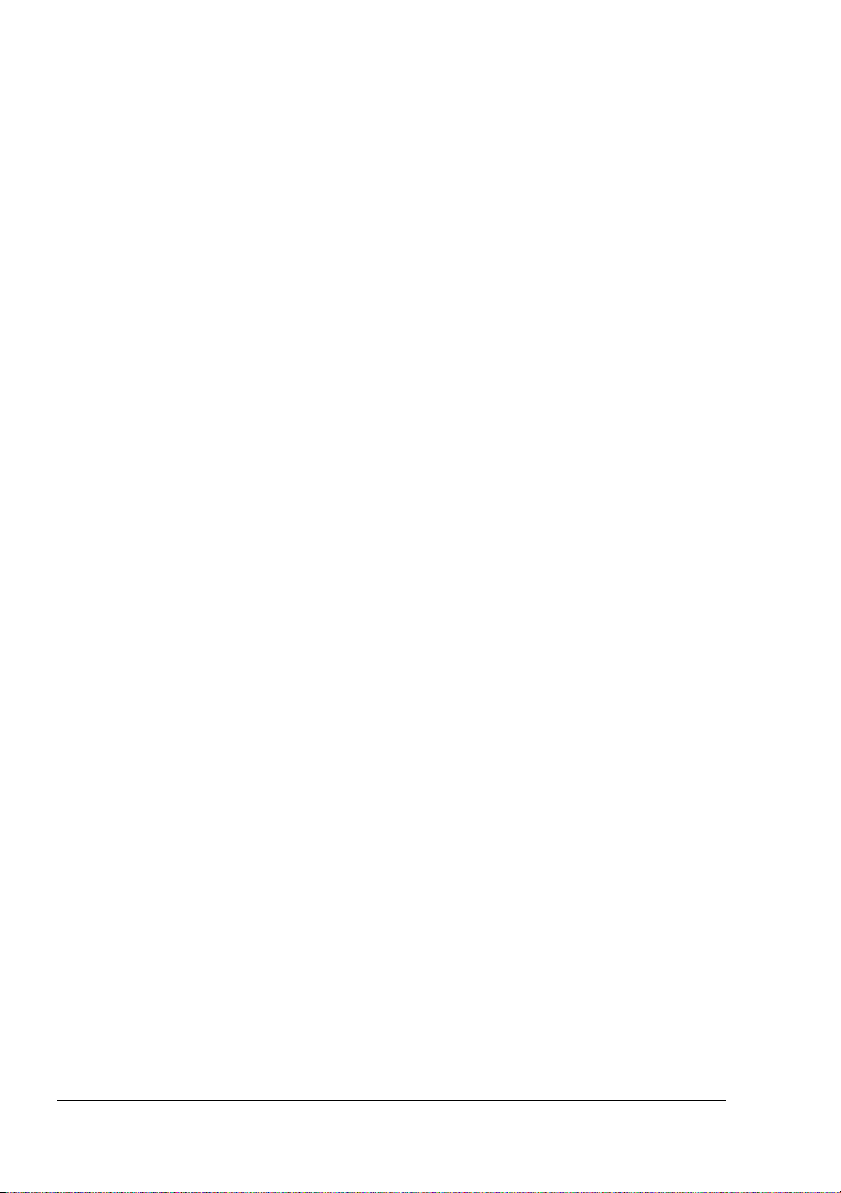
A Annexe ...........................................................................................................257
Spécifications de sécurité ..........................................................................258
Spécifications techniques .......................................................................... 258
Imprimante ..............................................................................................258
Durée de vie des consommables ...........................................................263
Protection de l’environnement ...................................................................265
Qu’est-ce qu’un produit ENERGY STAR ? ..........................................265
Index......................................................................................................................267
Table des matièresvi

Introduction
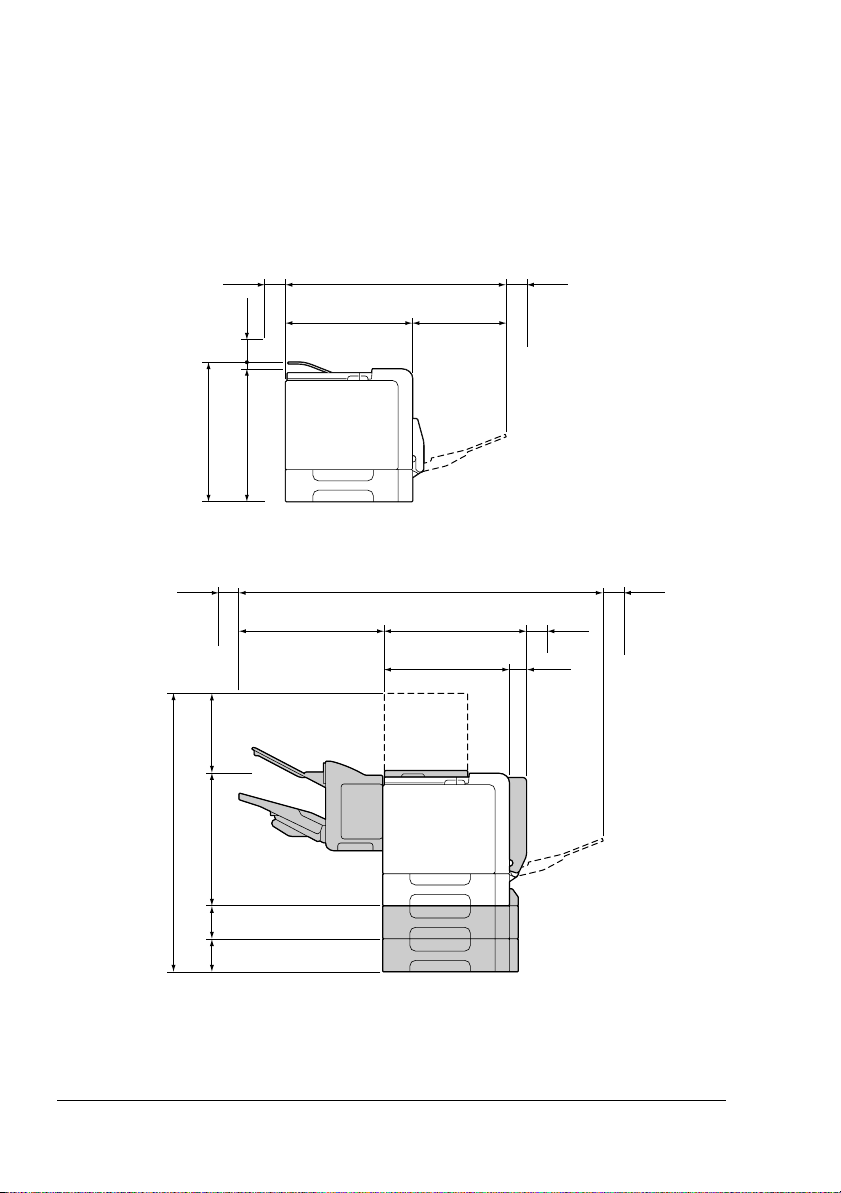
Présentation de l’imprimante
Espace requis
Pour permettre une utilisation aisée de l’imprimante et faciliter les opérations
de remplacement des consommables et de maintenance, veuillez respecter
les indications d’espace requis détaillées ci-dessous.
462 mm (18,2")
100 mm
(3,9")
294 mm
(11,6")
100 mm
(3,9")
100 mm (3,9")
420 mm (16,5")
420 mm (16,5")
475 mm (18,7")
704 mm (27,7")
Vue avant
1175 mm (46,3")
480 mm (18,9")
420 mm (16,5")
284 mm
(11,2")
100 mm
(3,9")
100 mm
(3,9")
60 mm
(2,4")
100 mm
(3,9")
420 mm
(16,5")
934 mm (36,8")
110 m m (4,3")
110 mm
(4,3")
Vue avant avec options
Présentation de l’imprimante2
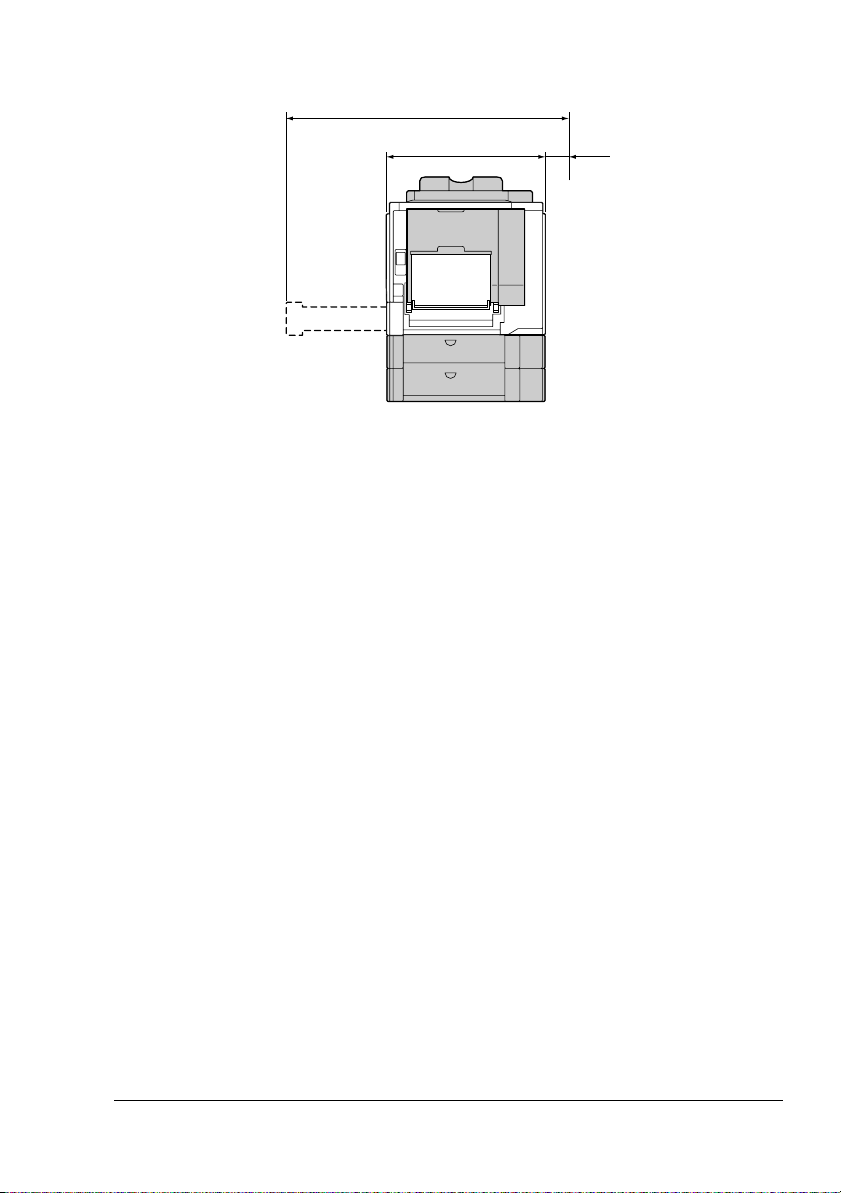
846 mm (33,3")
100 mm
526 mm (20,7")
Vue de côté avec options
(3,9")
" Sur ces dessins, les options matérielles apparaissent en gris.
Présentation de l’imprimante
3
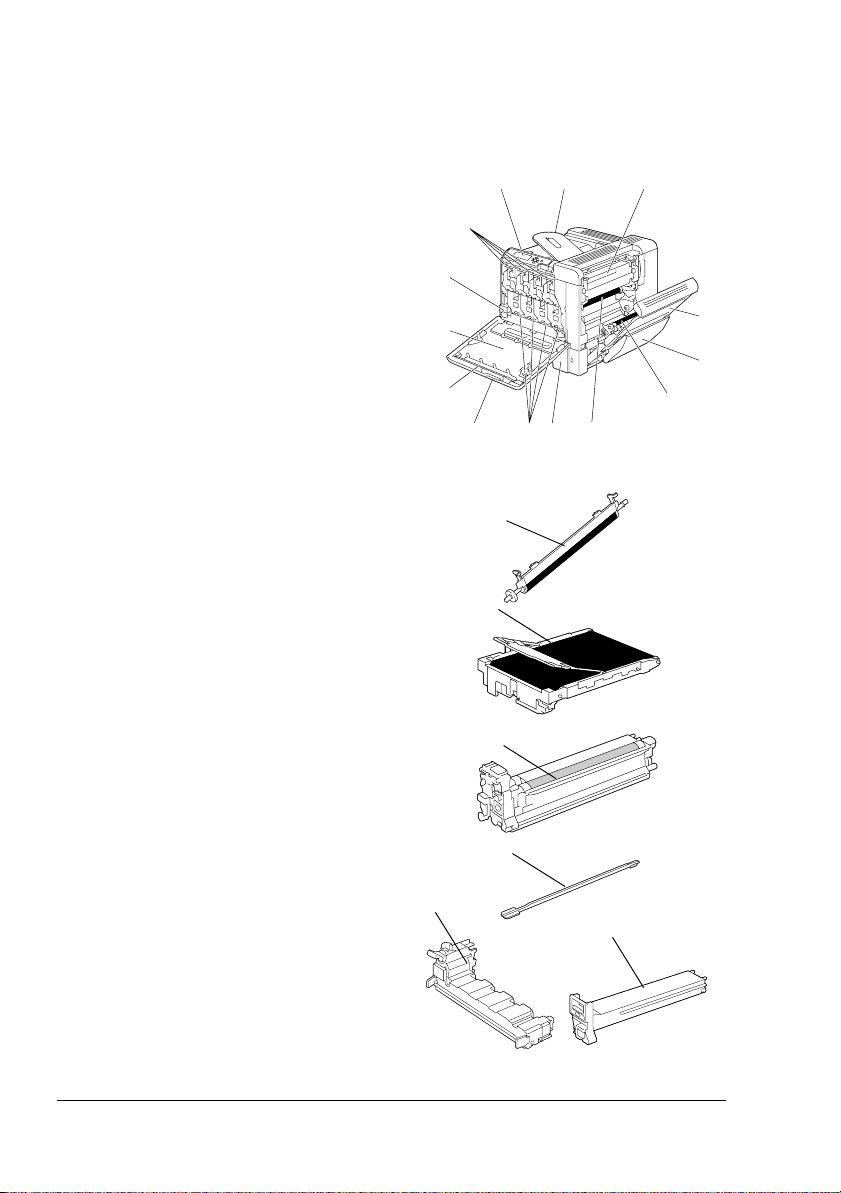
Composants de l’imprimante
Les illustrations ci-dessous vous permettent de localiser les différents composants de l’imprimante auxquels il est fait référence dans ce guide.
Vue avant
1—Panneau de commande
2—Bac de sortie
3—Unité de fixation
4—Capot latéral droit
5—Bac 1 (alimentation manuelle)
6—Rouleau de transfert
7—Unité de la courroie de transfert
8—Bac 2
9—Unité d’impression
10—Poignée
11—Barrette de nettoyage des
lentilles laser
12—Capot avant
13—Réceptacle de toner usagé
14—Cartouche de toner
1
14
13
12
11
10 9 8 7
6
7
9
23
4
5
6
13
P
U
S
H
Y
11
14
Y
Présentation de l’imprimante4
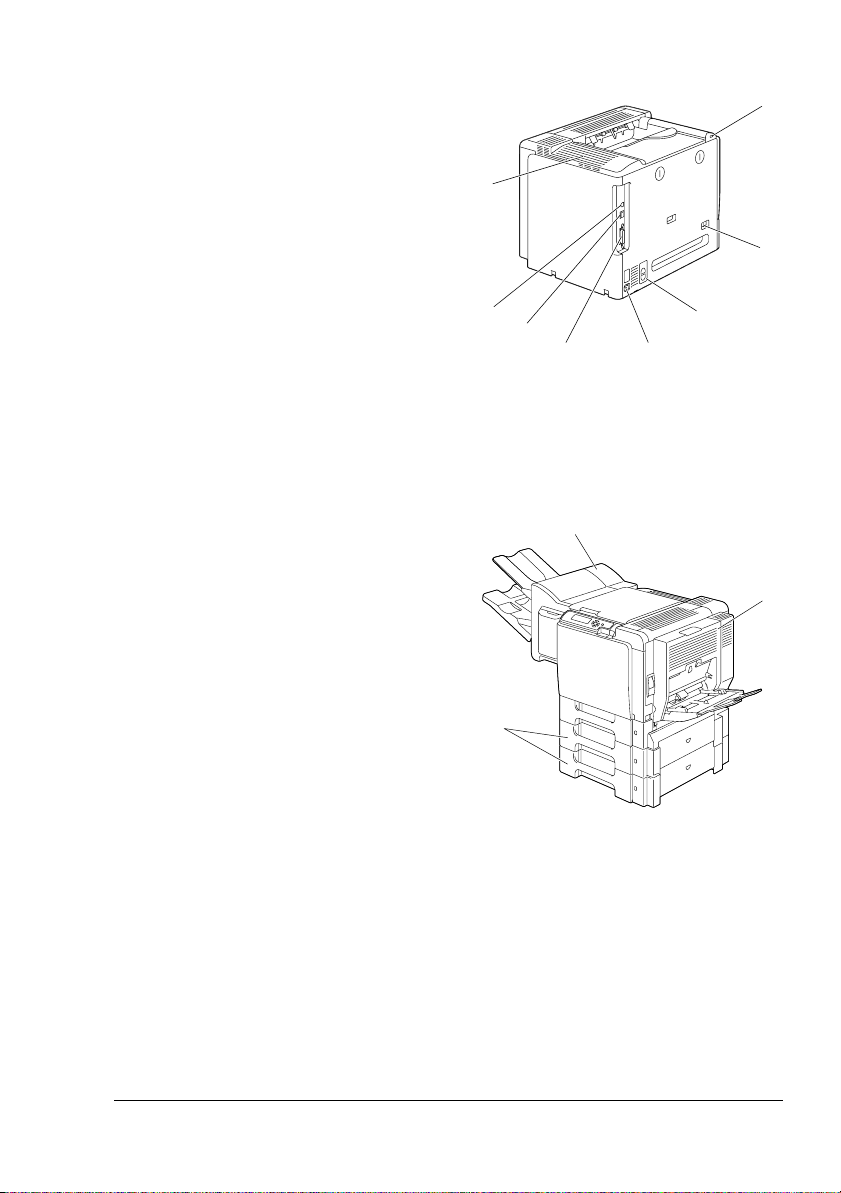
Vue arrière
1—Port d’impression directe
Appareil photo numérique
KONICA MINOLTA
2—Interrupteur Marche/Arrêt
3—Filtre d’ozone
4—Prise du cordon secteur
5—Port parallèle
6—Port d’interface Ethernet
10Base-T/100Base-TX/
1000Base-T
7—Port USB
8—Grilles d’aération
Vue avant avec options
1—Module recto-verso
2—Chargeurs inférieurs (Bac 3 et
4)
Bac
3—Unité d’agrafage
1
8
2
7
6
3
3
45
1
Présentation de l’imprimante
2
5
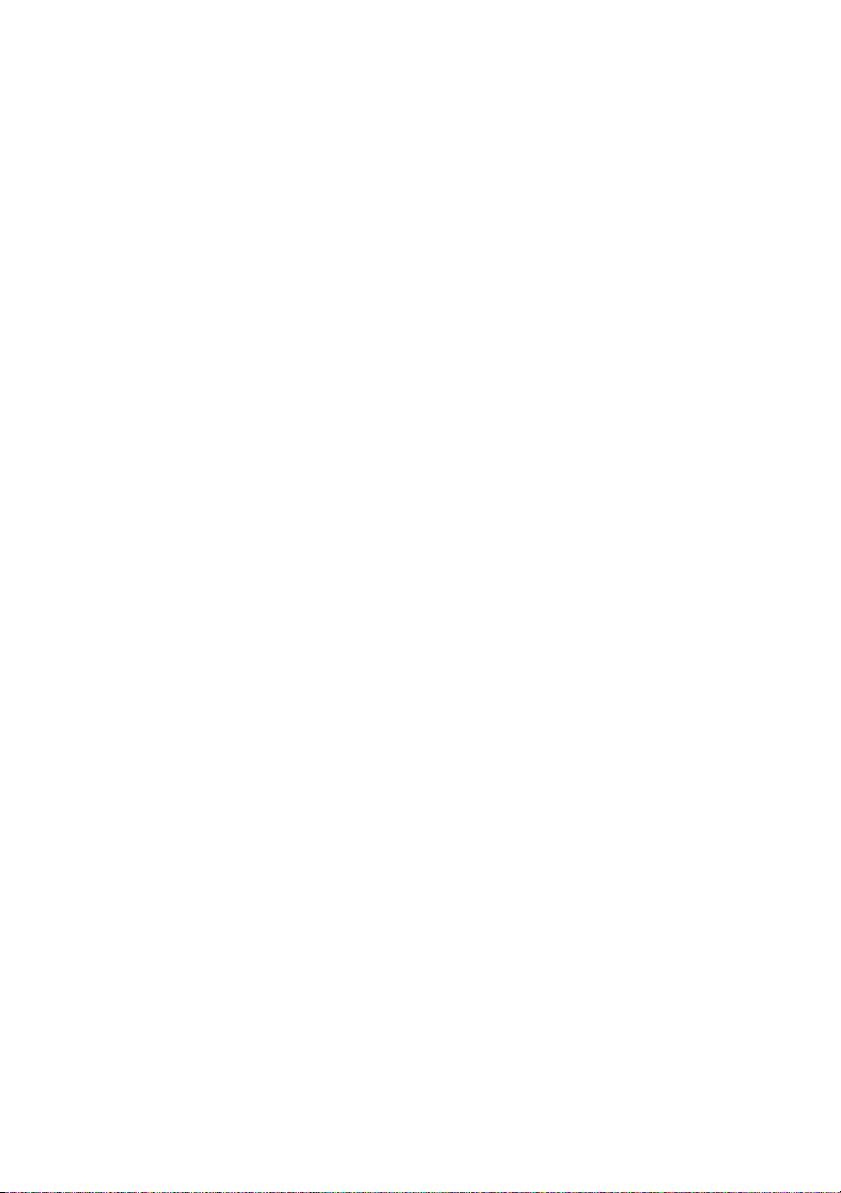

A propos du
logiciel
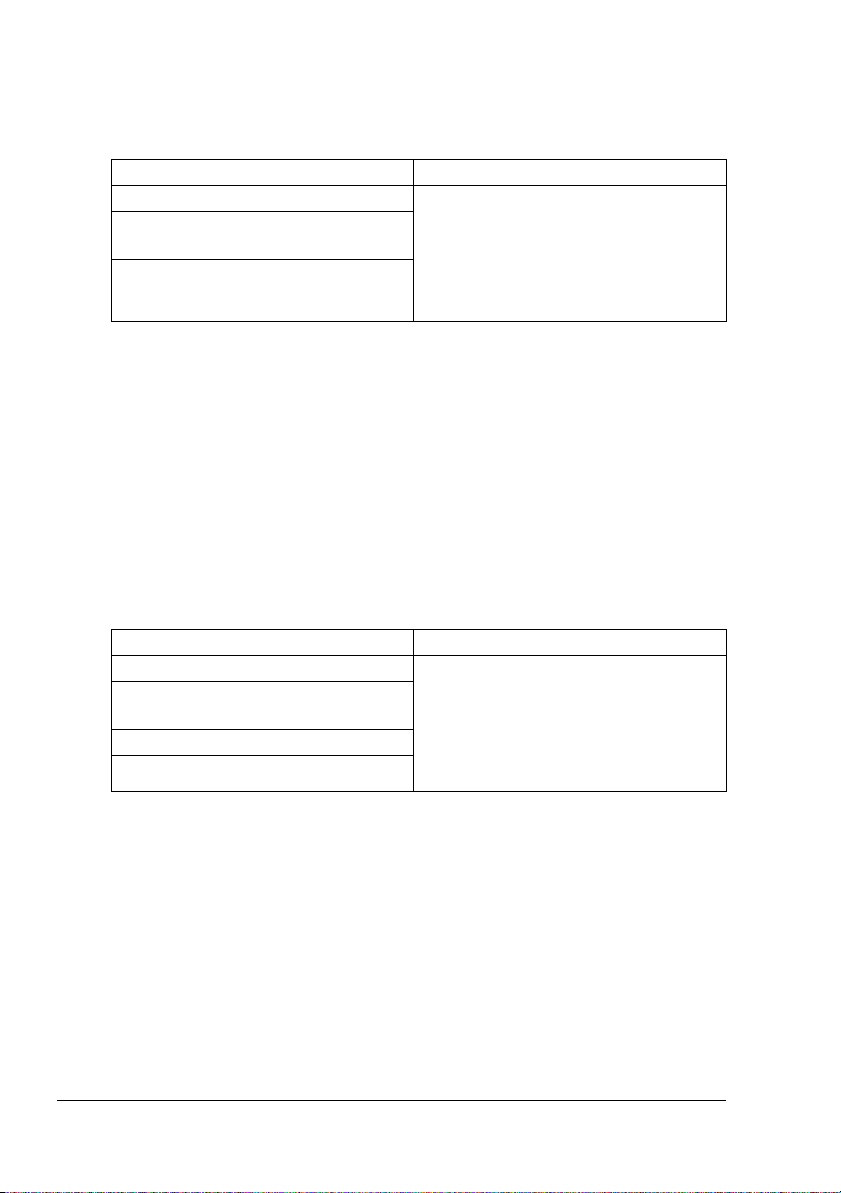
CD-ROM Printer Driver
Pilotes PostScript
Système d’exploitation Utilisation/Avantages
Windows XP/Server 2003/2000 Ces pilotes vous permettent d’accéder
Windows XP for 64bit
Windows Server 2003 for 64bit
Windows NT 4.0
à toutes les fonctions de l’imprimante,
y compris les fonctions de finition et
de mise en page avancée. Voir aussi
“Affichage des paramètres du pilote
d’imprimante (Windows)”, page 17.
" Sous Windows Me/98SE, utilisez le fichier PPD pour Windows Me/
98SE. Voir aussi “Affichage des paramètres du pilote d’imprimante
(Windows)”, page 17.
" Un fichier PPD spécifique a été préparé pour des applications (telles
que PageMaker et Corel Draw) qui nécessitent une référence de
fichier PPD lors de l’impression.
Quand vous imprimez sous Windows XP, Server 2003, 2000 ou
NT 4.0, utilisez le fichier PPD spécifique fourni sur le CD-ROM Printer
Driver dans le répertoire drivers\<operating_system>\PPD.
Pilotes PCL
Système d’exploitation Utilisation/Avantages
Windows XP/Server 2003/2000 Ces pilotes vous permettent d’accéder
Windows XP for 64bit
Windows Server 2003 for 64bit
Windows Me/98SE
Windows NT 4.0
à toutes les fonctions de l’imprimante,
y compris les fonctions de finition et
de mise en page avancée. Voir aussi
“Affichage des paramètres du pilote
d’imprimante (Windows)”, page 17.
CD-ROM Printer Driver8
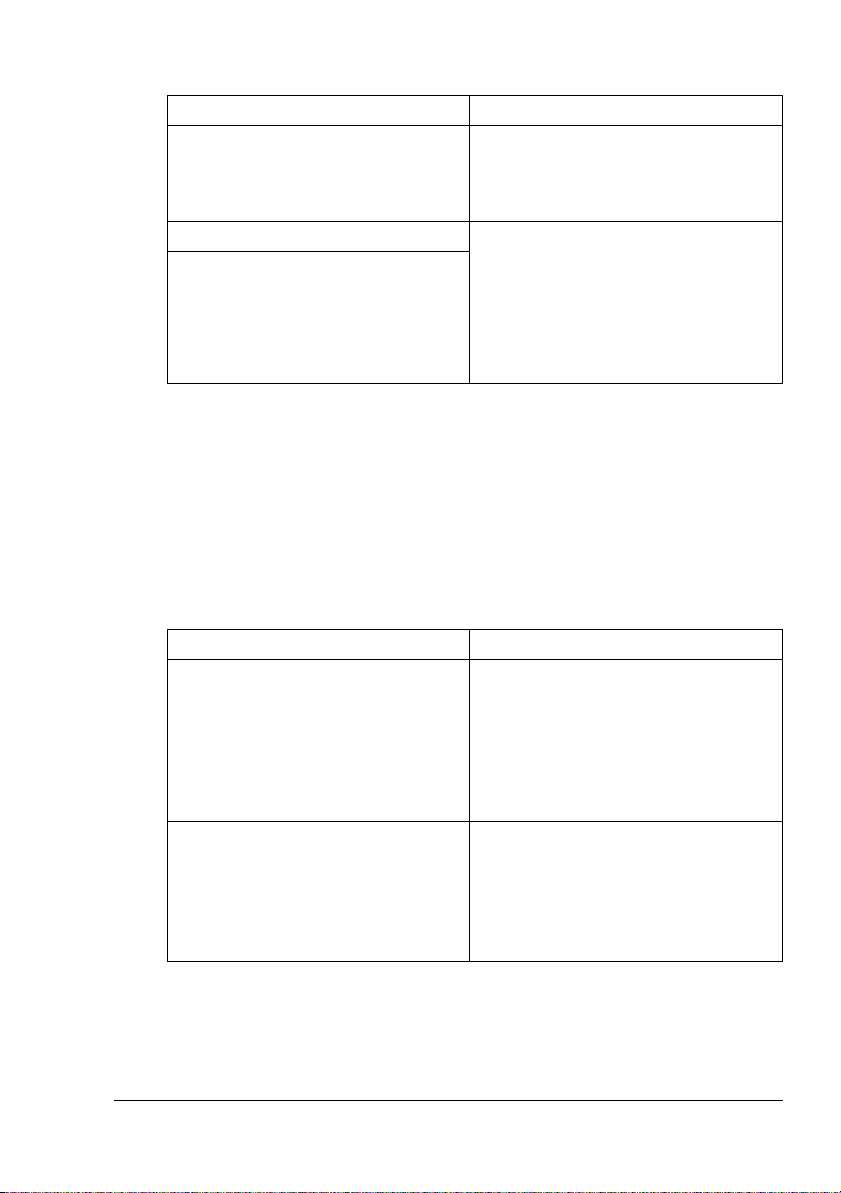
Fichiers PPD
Système d’exploitation Utilisation/Avantages
Windows XP/Server 2003/2000/Me/
98SE/NT 4.0
Macintosh OS 9/X Ces fichiers sont requis pour utiliser le
Linux
Ces fichiers PPD vous permettent
d’utiliser l’imprimante avec toute une
diversité de plates-formes, pilotes et
applications.
pilote d’imprimante avec chaque
système d’exploitation. Pour plus de
détails sur les pilotes pour Macintosh
et Linux, consultez le magicolor 5550/
5570 Reference Guide sur le
CD-ROM Utilities and Documentation.
" Pour des informations détaillées sur les pilotes pour Windows, veuillez
consulter le Guide d’installation magicolor 5550/5570 sur le CD-ROM
Utilities and Documentation.
CD-ROM Utilities and Documentation
Utilititaires
Utilitaires Utilisation/Avantages
Download Manager
(Windows XP/Server 2003/2000/Me/
98SE/NT 4.0, Macintosh OS 10.2.x
ou ultérieur)
Crown Print Monitor+ pour Windows Le protocole TCP/IP permet d’envoyer
Cet utilitaire ne peut être utilisé que si
le disque dur optionnel est installé. Il
permet de télécharger des polices et
des fichiers de calque sur le disque
dur de l’imprimante. Pour plus de
détails sur ces fonctions, consultez
l’aide en ligne de Download Manager.
les travaux directement sur l’impri
mante. Pour plus de détails, consultez
le magicolor 5550/5570 Reference
Guide sur le CD-ROM Utilities and
Documentation.
-
CD-ROM Utilities and Documentation
9
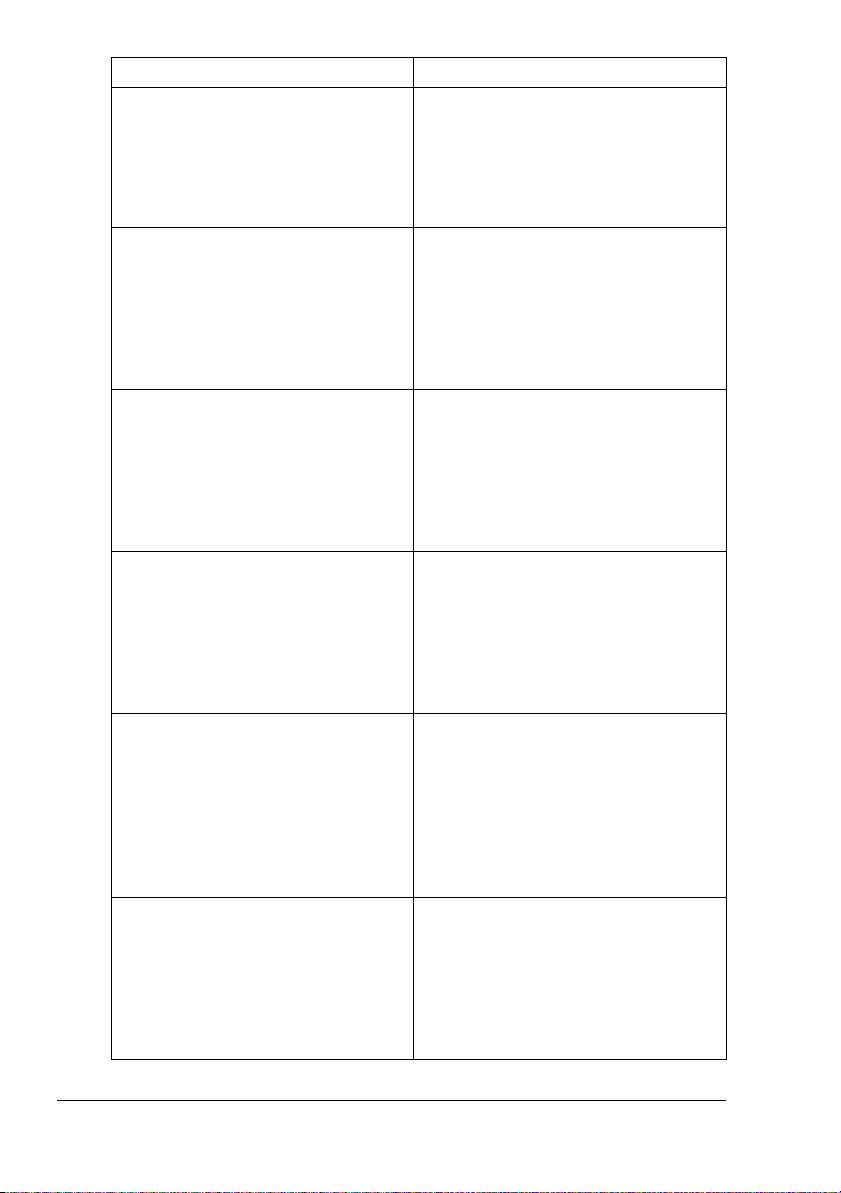
Utilitaires Utilisation/Avantages
Ecran d’état (Windows seulement) Permet de contrôler l’état de l’impri-
mante en plus du niveau de ses consommables et des messages d’erreur.
Pour plus de détails, cf. “Utilisation de
l’écran d’état (Windows seulement)”,
page 25.
PageScope Net Care Permet d’accéder à des fonctions de
gestion de l’imprimante telles que
l’écran d’état et les paramètres
réseau. Pour plus de détails, consul
tez le PageScope Net Care Quick
Guide sur le CD-ROM Utilities and
Documentation.
Connexion PageScope Web Via le navigateur Web, permet de
vérifier l’état des imprimantes et modifier chaque paramètre de configuration. Pour plus de détails,
reportez-vous au magicolor 5550/
5570 Reference Guide sur le
CD-ROM Utilities and Documentation.
PageScope Network Setup Permet de définir les paramètres
réseau de base pour l’imprimante via
les protocoles TCP/IP et IPX.
Pour plus de détails, consultez le
PageScope Network Setup User
Manual sur le CD-ROM Utilities and
Documentation.
PageScope Plug and Print Détecte automatiquement la présence
d’une nouvelle imprimante sur le
réseau et crée un objet imprimante sur
le serveur d’impression Windows.
Pour plus de détails, consultez le
PageScope Plug and Print Quick
Guide sur le CD-ROM Utilities and
Documentation.
PageScope NDPS Gateway Permet d’utiliser les imprimantes et
produits multifonctions KONICA
MINOLTA dans un environnement
NDPS. Pour plus de détails, consultez
le PageScope NDPS Gateway User
Manual sur le CD-ROM Utilities and
Documentation.
-
CD-ROM Utilities and Documentation10
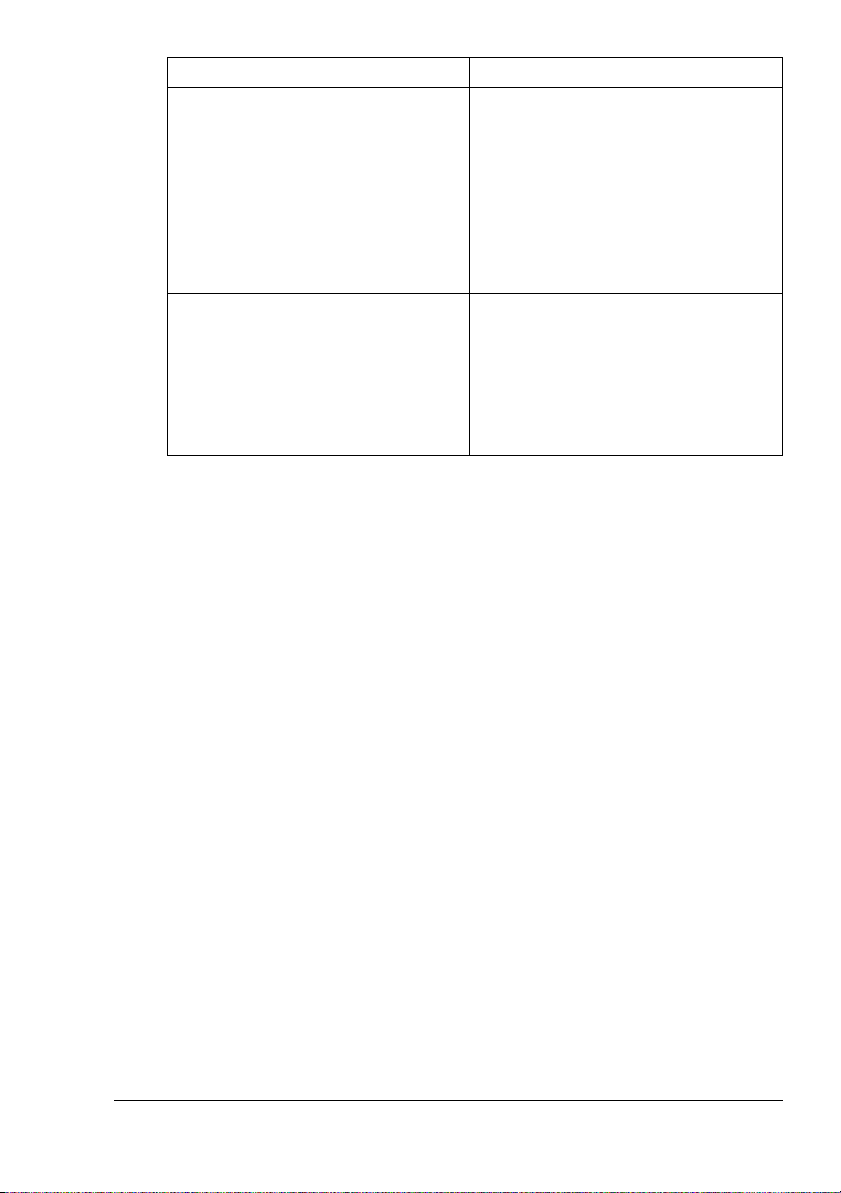
Utilitaires Utilisation/Avantages
PageScope Peer to Peer Printing
Tool
PageScope Direct Print Cette application offre des fonctions
Paramètres d’impression pair à pair
sous Windows 98 et Windows Me.
L’impression pair à pair consiste à
imprimer directement sur un périphérique réseau sans passer par un serveur. Pour plus de détails, consultez le
Peer to Peer Printing Tool Users
Guide sur le CD-ROM Utilities and
Documentation.
pour envoyer directement des fichiers
d’impression en formats PDF et TIFF
sur l’imprimante. Pour plus de détails,
consultez le PageScope Direct Print
Users Guide sur le CD-ROM Utilities
and Documentation.
CD-ROM Utilities and Documentation
11
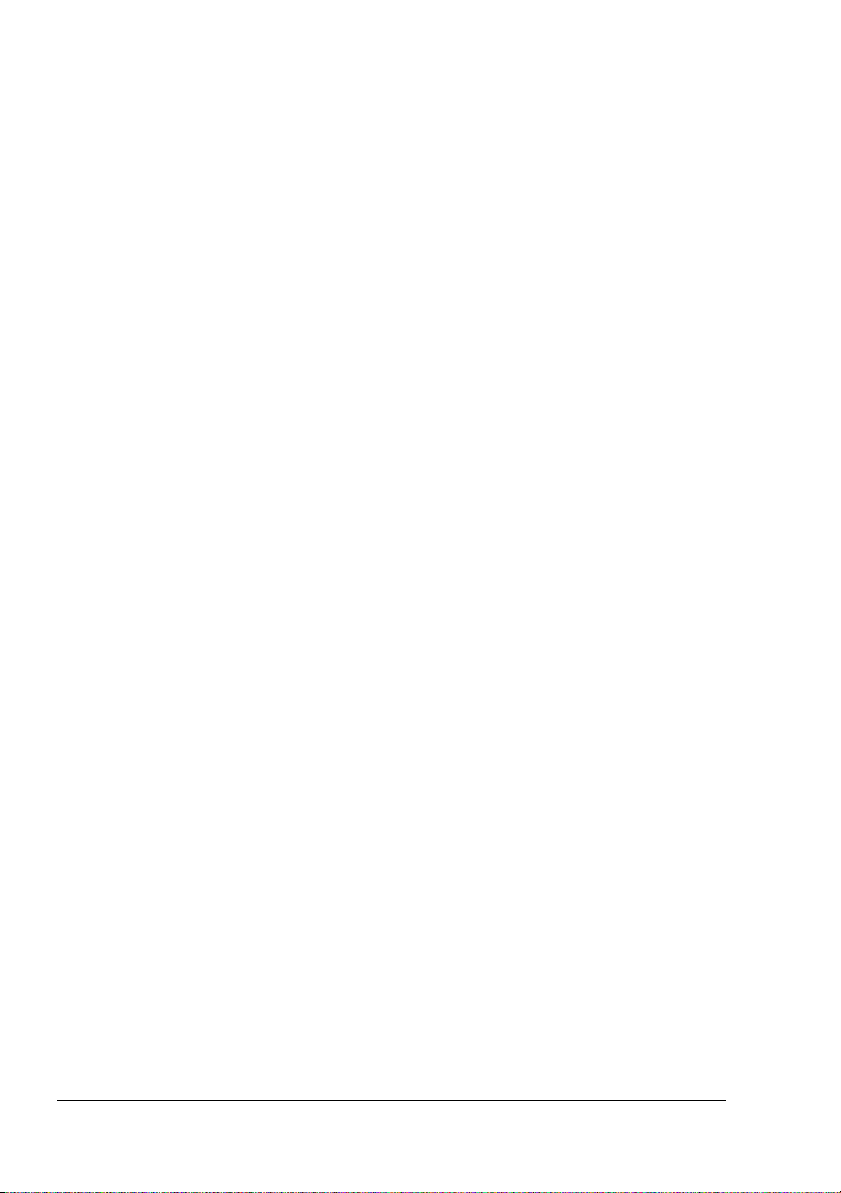
Configuration Système requise
Un PC
– Pentium 2 : 400 MHz (Pentium 3 : 500 MHz ou supérieur recom-
mandé)
– Power Mac G3 ou supérieur (G4 ou supérieur recommandé)
Système d’exploitation
– Microsoft Windows XP Edition Familial/Professionnel (Service Pack 1
ou supérieur ; Service Pack 2 ou supérieur recommandé),
Windows
Windows Server 2003 x64 Edition, Windows 2000 (Service Pack 4 ou
supérieur), Windows Me, Windows 98SE, Windows NT 4.0 (Service
Pack 6)
– Mac OS 9 (9.1 ou supérieur), Mac OS X (10.2 or later) mode Classic
– Mac OS X (10.2 ou supérieur ; nous vous recommandons d’installer le
correctif le plus récent), Mac OS X Server (10.2 ou supérieur)
– Red Hat Linux 9.0, SuSE Linux 8.2
Espace requis sur le disque dur
– Environ 20 Mo d’espace mémoire disponible pour le pilote et l’utilitaire
Ecran d’état de l’imprimante
– Environ 128 Mo d’espace mémoire disponible pour le traitement
d’images
RAM
128 Mo ou plus
Lecteur de CD-ROM/DVD
Interface E/S
– Port d’interface Ethernet 10Base-T/100Base-TX/1000Base-T
– Port compatible USB Révision 2.0
– Port parallèle (IEEE 1284)
XP Professionnel Edition x64, Windows Server 2003,
" Pour des informations détaillées sur les pilotes pour Macintosh et
Linux, veuillez consulter le magicolor 5550/5570 Reference Guide sur
le CD-ROM Utilities and Documentation.
Configuration Système requise12
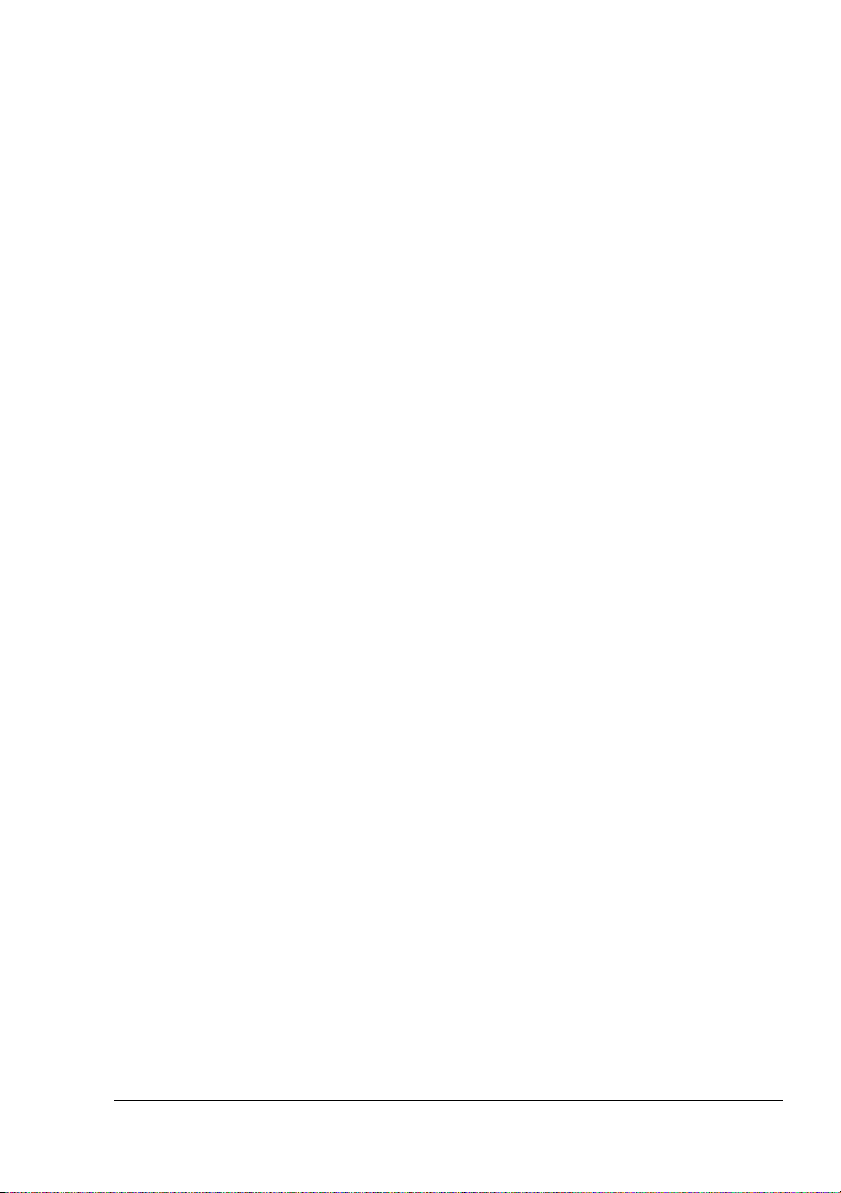
Sélection des options/valeurs par défaut du pilote (Windows)
Avant d’utiliser l’imprimante, il est conseillé de vérifier/modifier les paramètres
par défaut du pilote. En outre, si vous avez des options matérielles
installées, il convient de les “déclarer” dans le pilote.
Windows XP/Server 2003/2000/NT 4.0
1 Sélectionnez les propriétés de l’imprimante comme suit:
– (Windows XP/Server 2003)
Dans le menu Démarrer, sélectionnez Imprimantes et télécopieurs
afin d’ouvrir le répertoire Imprimantes et télécopieurs. A l’aide du
bouton droit de la souris, cliquez sur l’icône de l’imprimante KONICA
MINOLTA mc5570(5550) PCL6 ou KONICA MINOLTA mc5570(5550)
PS et sélectionnez Propriétés.
– (Windows 2000/NT 4.0)
Dans le menu Démarrer, sélectionnez Paramètres, puis Imprimantes afin d’ouvrir le répertoire Imprimantes. A l’aide du bouton droit de
la souris, cliquez sur l’icône de l’imprimante KONICA MINOLTA
mc5570(5550) PCL6 ou KONICA MINOLTA mc5570(5550) PS et
sélectionnez Propriétés.
2 Si vous avez installé des options, passez à l’étape suivante, sinon
reportez-vous à l’étape 9.
3 Sélectionnez l’onglet Configurer.
4 Vérifiez que les options installées figurent dans la liste. Sinon, passez à
l’étape suivante. Autrement, reportez-vous à l’étape 8.
5 Cliquez sur Rafraîchir pour configurer automatiquement les options ins-
tallées.
" L’option Rafraîchir est disponible seulement si une communica-
tion bidirectionnelle est établie avec l’imprimante ; sinon, elle
apparaît en grisé.
6 Dans la liste Options matérielles, sélectionnez une option à la fois, et
sélectionnez Activer ou Désactiver dans le menu Paramètres.
" Si mémoire Imprimante est activé, sélectionnez 256 Mo, 512 Mo,
768 Mo ou 1024 Mo, suivant la capacité mémoire installée. La
capacité par défaut définie en usine est de 256 Mo.
7 Cliquez sur Appliquer.
Sélection des options/valeurs par défaut du pilote
13
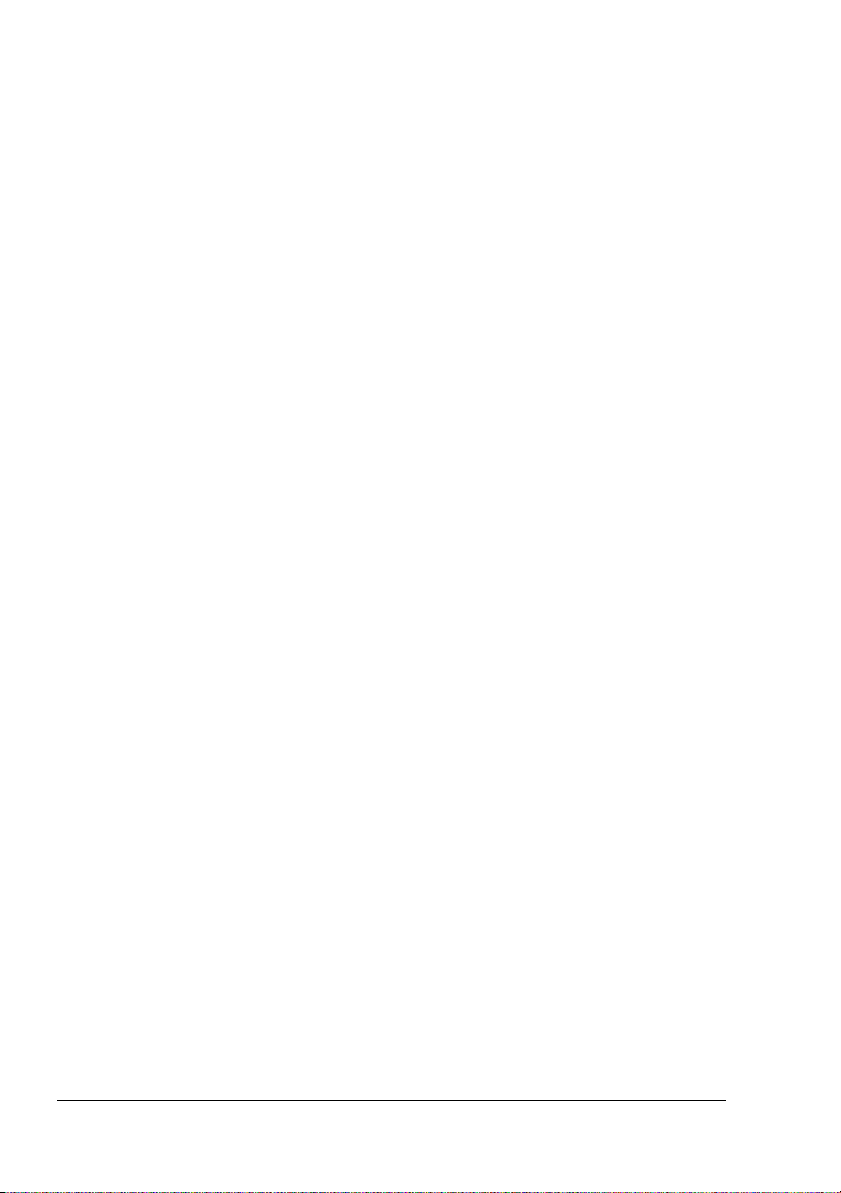
" Suivant la version du système d’exploitation que vous utilisez,
Appliquer peut ne pas être accessible. Dans ce cas, passez à
l’étape suivante.
" Sous Windows NT 4.0, à l’aide du bouton droit de la souris, cliquez
sur l’icône de la KONICA MINOLTA mc5570(5550) PCL6 ou de la
KONICA MINOLTA mc5570(5550) PS dans le répertoire Impri-
mantes, puis sur Valeurs de document par défaut, et passez à
l’étape 10.
8 Sélectionnez l’onglet Général.
9 Cliquez sur Options d’impression.
La boîte de dialogue Options d’impression s’affiche.
10 Choisissez les paramètres par défaut pour votre imprimante, tel que le
format papier par défaut que vous utilisez, sur les onglets appropriés.
11 Cliquez sur Appliquer.
12 Cliquez sur OK pour fermer la boîte de dialogue Options d’impression.
13 Cliquez sur OK pour fermer la boîte de dialogue Propriétés.
Windows Me/98SE (KONICA MINOLTA mc5570 PCL6) (KONICA MINOLTA mc5550 PCL6)
1 Sélectionnez les propriétés du pilote comme suit :
– Dans le menu Démarrer, sélectionnez Paramètres, puis Impriman-
tes pour ouvrir le répertoire Imprimantes. A l’aide du bouton droit de
la souris, cliquez sur l’icône de l’imprimante KONICA MINOLTA
mc5570 PCL6 ou de la KONICA MINOLTA mc5550 PCL6 et sélection
nez Propriétés.
2 Sélectionnez l’onglet Configurer.
3 Vérifiez que les options installées figurent dans la liste. Sinon, passez à
l’étape suivante. Autrement, reportez-vous à l’étape 7.
4 Cliquez sur Rafraîchir pour configurer automatiquement les options ins-
tallées.
-
" L’option Rafraîchir est disponible seulement si une communica-
tion bidirectionnelle est établie avec l’imprimante ; sinon, elle
apparaît en grisé.
5 Dans la liste Options matérielles, sélectionnez une option à la fois, et
sélectionnez Activer ou Désactiver dans le menu Paramètres.
" Si mémoire Imprimante est activé, sélectionnez 256 Mo, 512 Mo,
768 Mo ou 1024 Mo, suivant la capacité mémoire installée. La
capacité par défaut définie en usine est de 256 Mo.
Sélection des options/valeurs par défaut du pilote 14
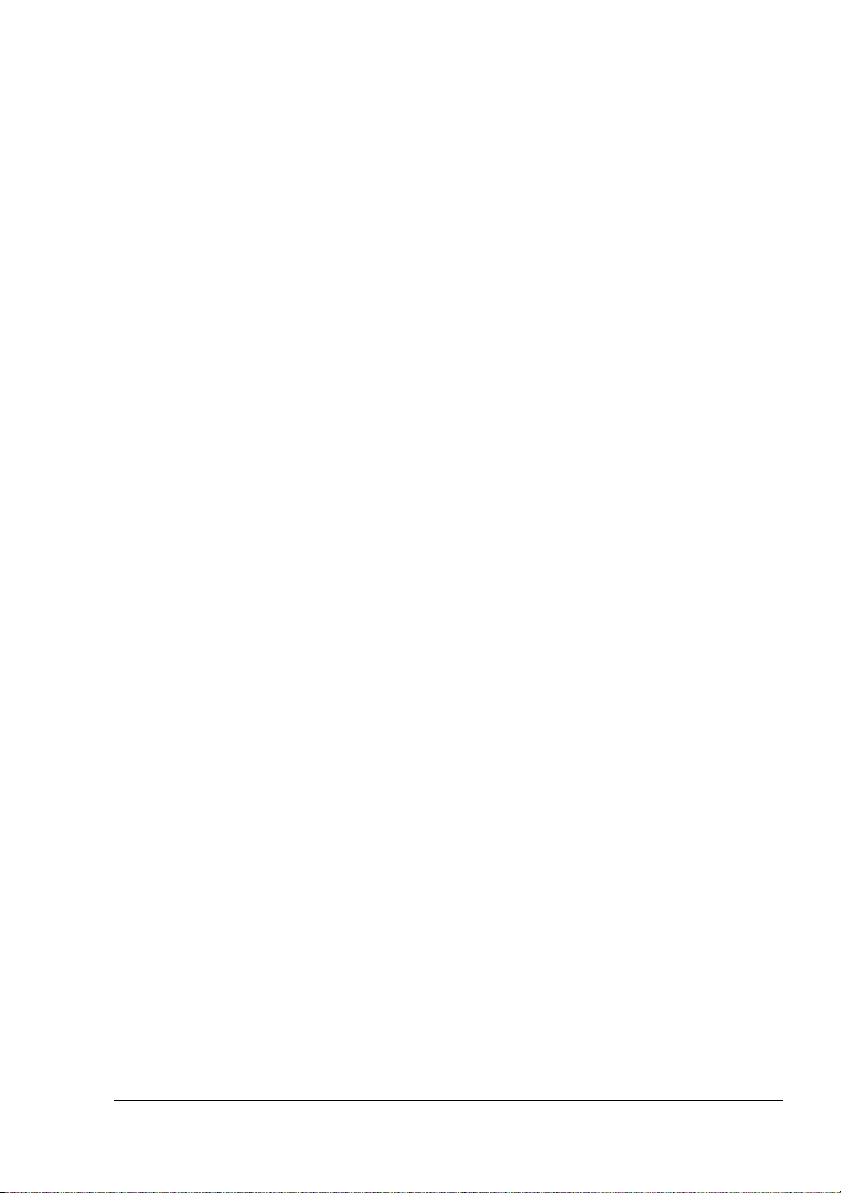
" Si Carte Mémoire est activé, sélectionnez Désactiver, Activer
(1 Go Dessous), ou Activer (1 Go Dessus), suivant la carte
CompactFlash installée.
6 Cliquez sur Appliquer.
7 Choisissez les paramètres par défaut pour votre imprimante, tel que le
format papier par défaut que vous utilisez, sur les onglets appropriés.
8 Cliquez sur Appliquer.
9 Cliquez sur OK.
Windows Me/98SE (KONICA MINOLTA mc5570 PPD) (KONICA MINOLTA mc5550 PPD)
1 Sélectionnez les propriétés du pilote comme suit :
– Dans le menu Démarrer, sélectionnez Paramètres, puis Impriman-
tes pour ouvrir le répertoire Imprimantes. A l’aide du bouton droit de
la souris, cliquez sur l’icône de l’imprimante KONICA MINOLTA
mc5570 PPD ou de la KONICA MINOLTA mc5550 PPD et sélectionnez Propriétés.
2 Sélectionnez l’onglet Options matérielles.
3 Vérifiez que les options installées figurent dans la liste. Sinon, passez à
l’étape suivante. Autrement, reportez-vous à l’étape 6.
4 Dans la liste Options disponibles, sélectionnez une option à la fois, et
sélectionnez Activer ou Désactiver dans le menu Modifier paramètre
pour : .
" Si VMOption est activé, sélectionnez 256 Mo, 512 Mo, 768 Mo ou
1024 Mo, suivant la capacité mémoire installée. La capacité par
défaut définie en usine est de 256 Mo.
" Si Unité Source papier est activé, sélectionnez Désactiver,
3 ou Unité 3 + Unité 4, suivant l’unité de chargement papier
Unité
inférieure installée.
" Si Stockage est activé, sélectionnez Aucun, CF (1 Go Dessous),
CF (1 Go Dessus), HDD, HDD + CF (1 Go Dessous) ou HDD +
CF (1 Go Dessus), suivant la carte CompactFlash et le disque dur
installés.
5 Cliquez sur Appliquer.
6 Choisissez les paramètres par défaut pour votre imprimante, tel que le
format papier par défaut que vous utilisez, sur les onglets appropriés.
7 Cliquez sur Appliquer.
8 Cliquez sur OK.
Sélection des options/valeurs par défaut du pilote
15
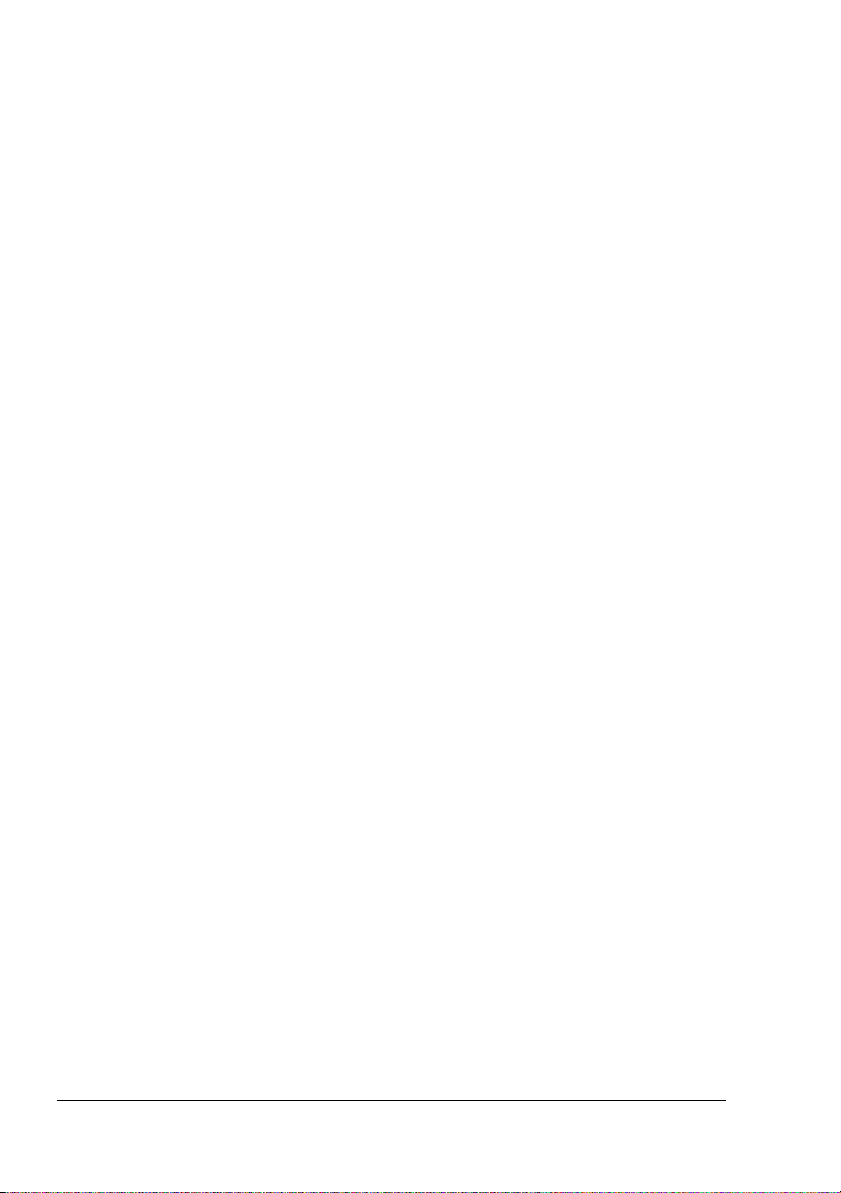
Désinstallation du pilote d’imprimante (Windows)
Cette section décrit comment désinstaller le pilote de l’imprimante KONICA
MINOLTA mc5570 ou KONICA MINOLTA mc5550 si nécessaire.
Windows XP/Server 2003/2000/NT 4.0/Me (PCL)/98SE (PCL)
1 Fermez toutes les applications.
2 Sélectionnez le programme de désinstallation comme suit :
– (Windows XP/Server 2003)
Dans le menu Démarrer, sélectionnez Tous les programmes,
KONICA MINOLTA, magicolor 5570(5550), et Désinstaller le pilote
d’imprimante.
– (Windows 2000/Me/98SE/NT4.0)
Dans le menu Démarrer, sélectionnez Programmes, KONICA
MINOLTA, magicolor 5570(5550), et Désinstaller le pilote
d’imprimante.
3 Dans la boîte de dialogue Désinstaller qui s’affiche, sélectionnez le nom
du pilote à désinstaller, et cliquez sur le bouton Désinstaller.
4 Cliquez sur Désinstaller.
5 Cliquez sur OK, et redémarrez votre ordinateur.
6 Le pilote de l’imprimante KONICA MINOLTA mc5570 ou mc5550 sera
alors désinstallé de votre ordinateur.
Windows Me (PPD)/98SE (PPD)
1 Fermez toutes les applications.
2 Dans le menu Démarrer, sélectionnez Paramètres, et Imprimantes pour
ouvrir le répertoire Imprimantes.
3 A l’aide du bouton droit de la souris, cliquez sur l’icône de l’imprimante
KONICA MINOLTA mc5570/5550 PPD et sélectionnez Supprimer.
4 Cliquez sur Oui pour vérifier la suppression du pilote.
5 Redémarrez votre ordinateur.
6 Le pilote de l’imprimante KONICA MINOLTA mc5570 ou mc5550 sera
alors désinstallé de votre ordinateur.
Désinstallation du pilote d’imprimante (Windows)16
